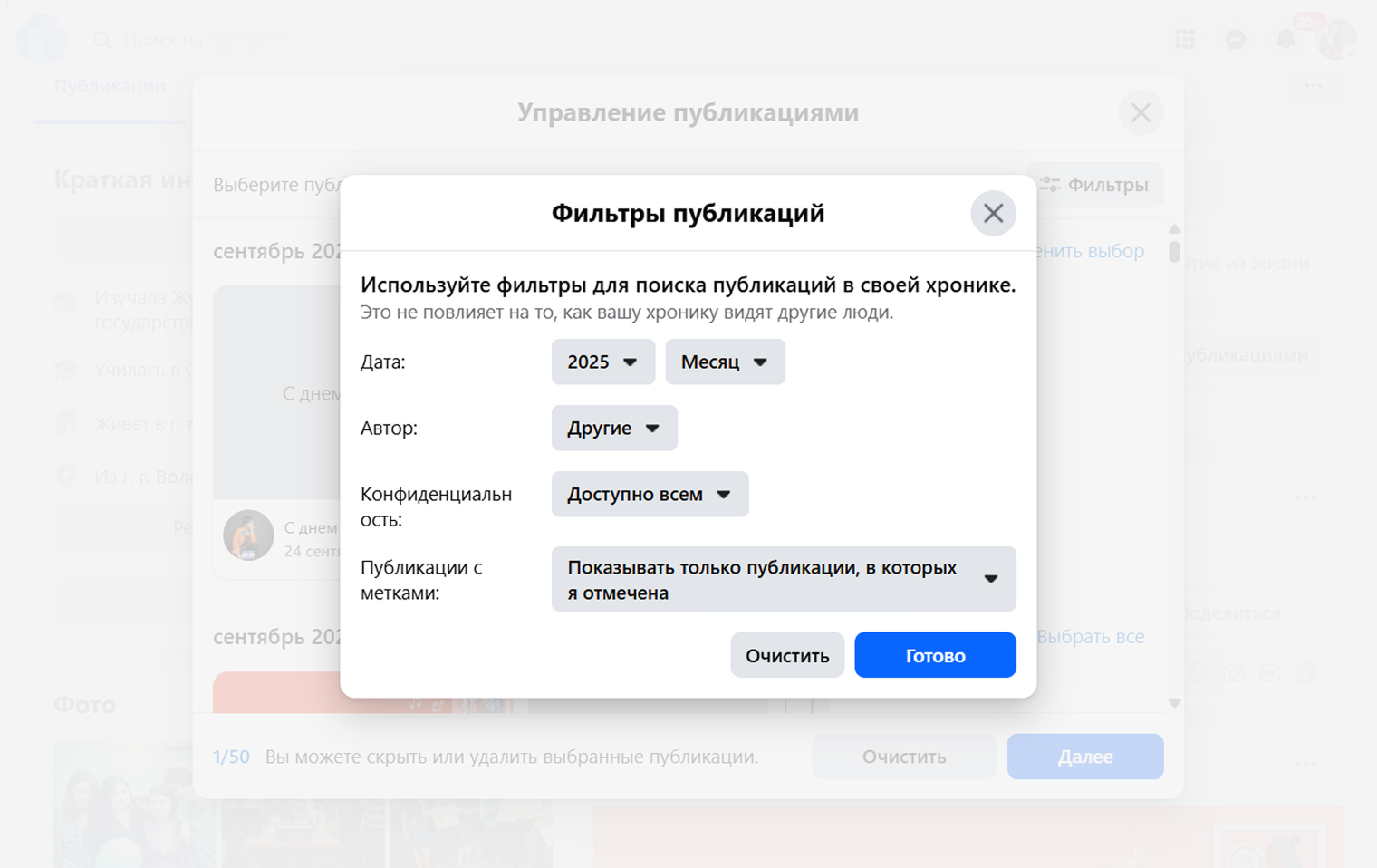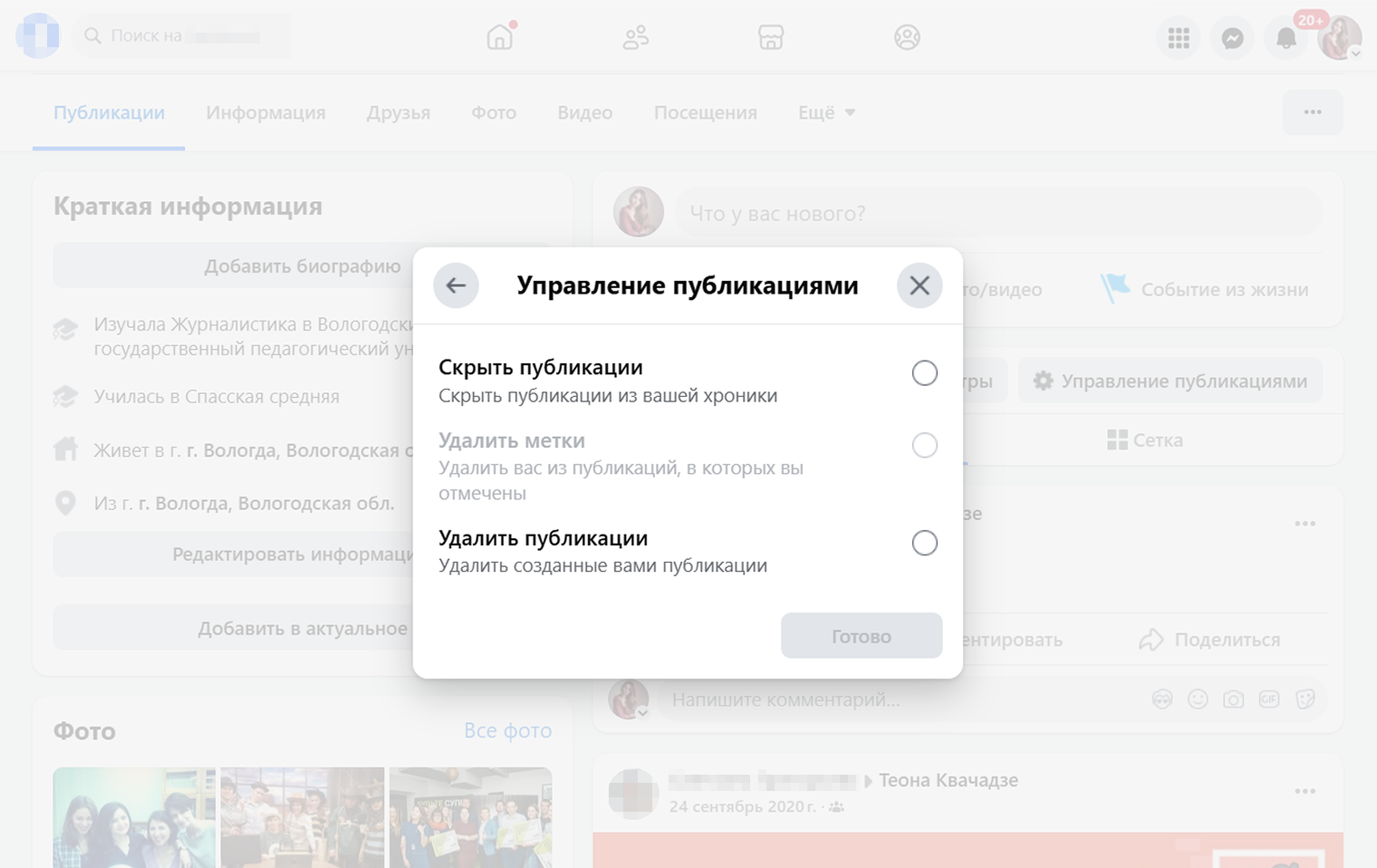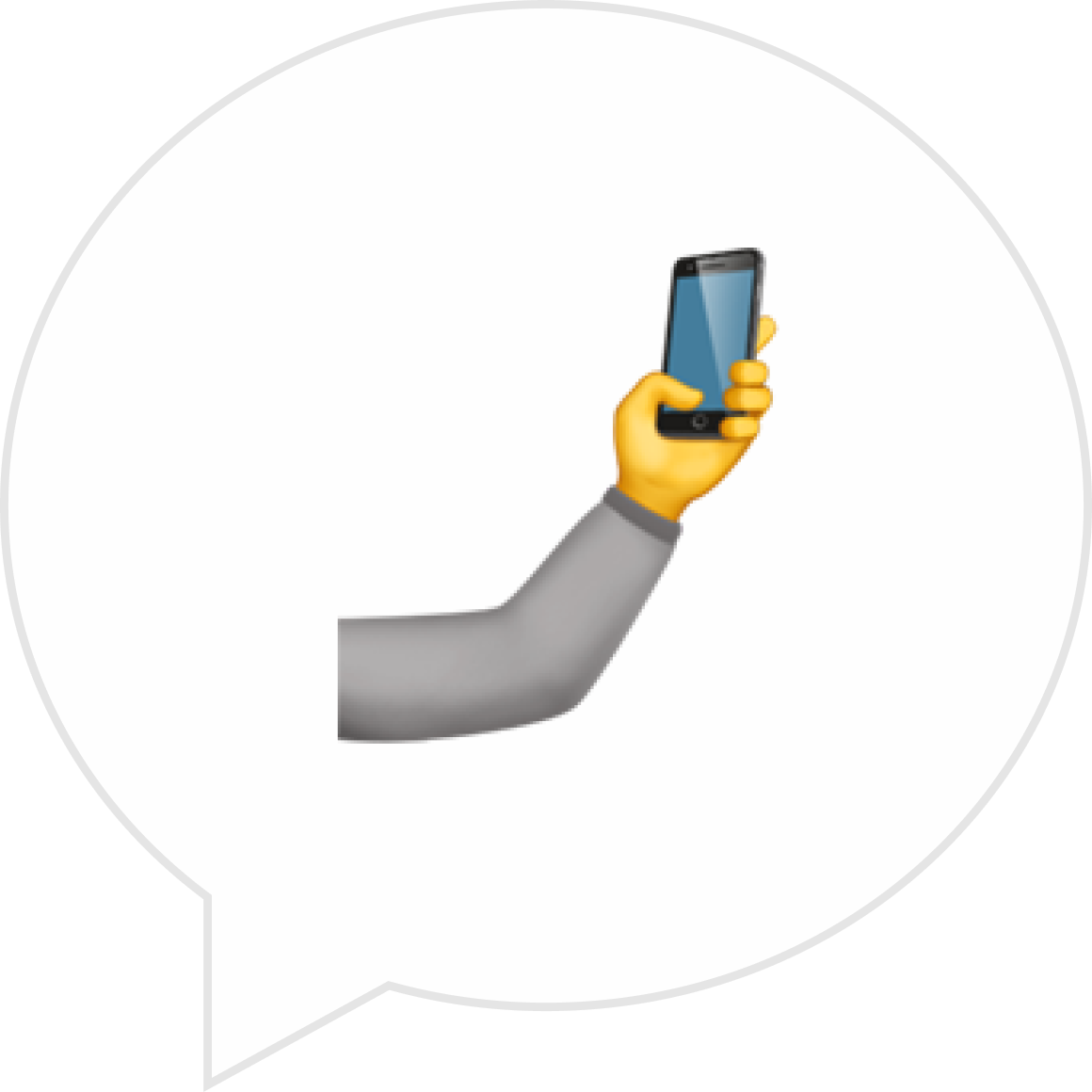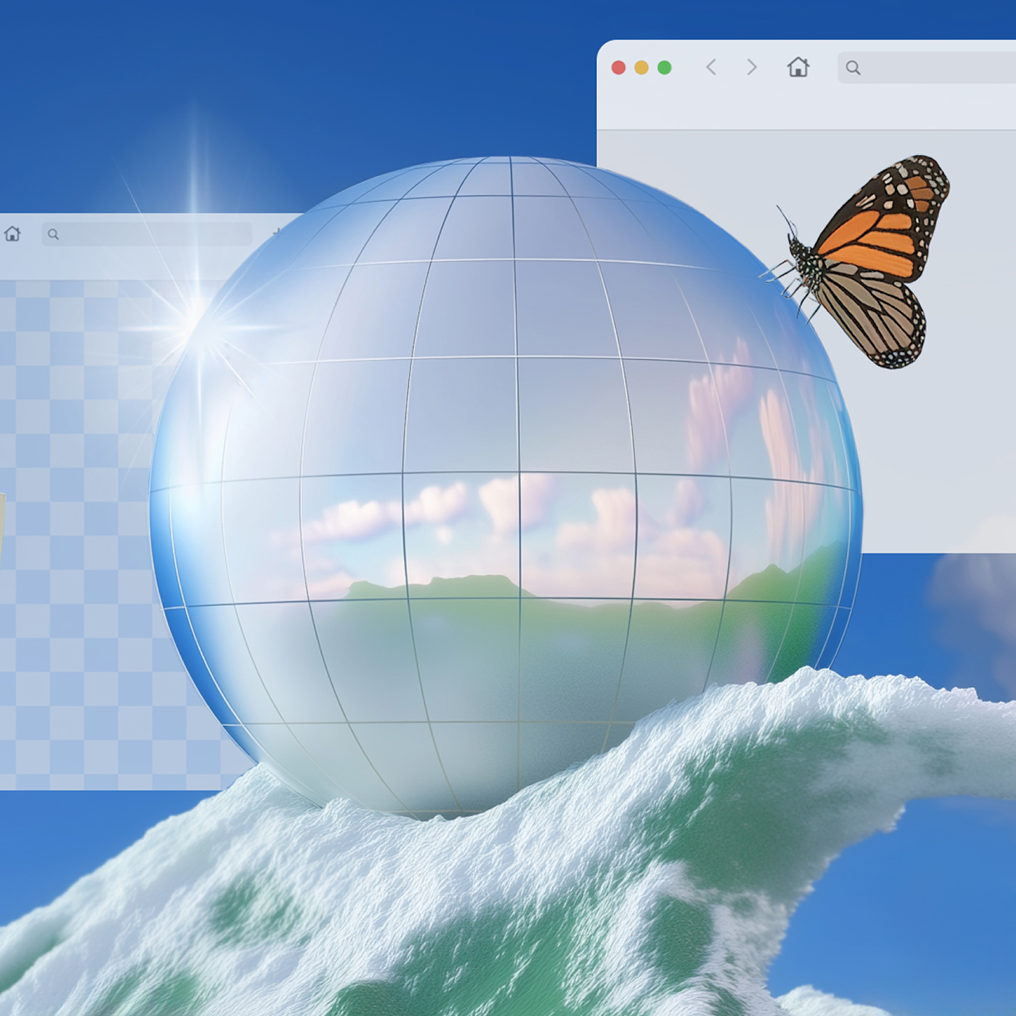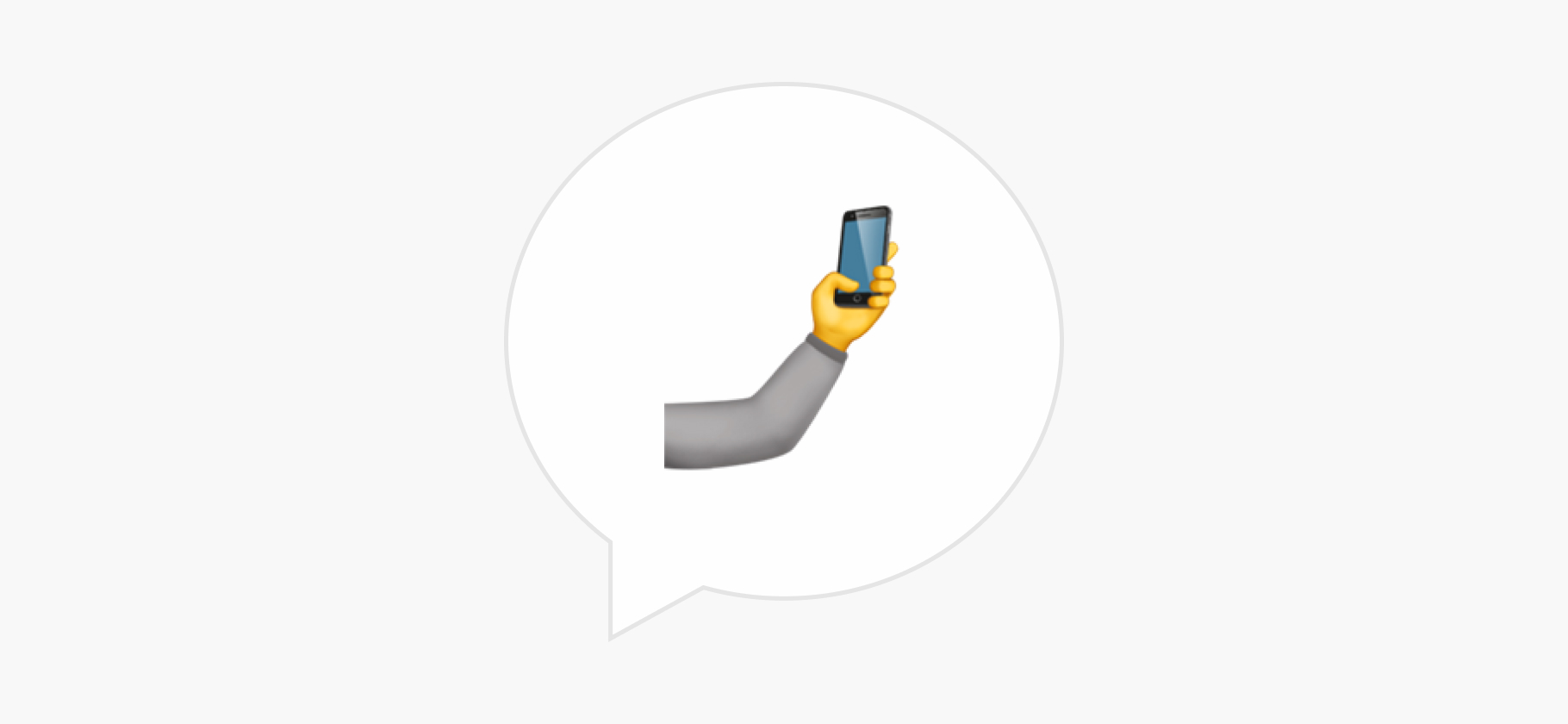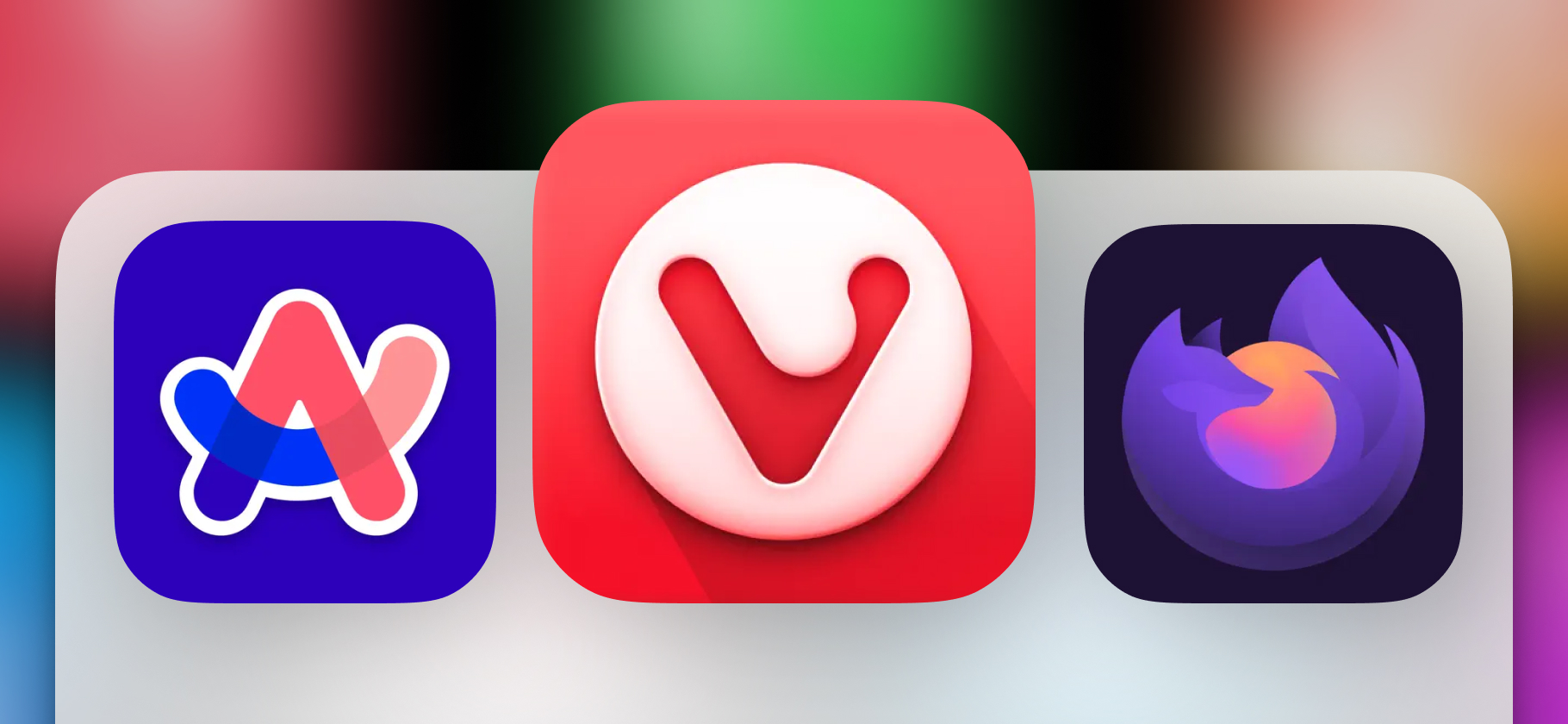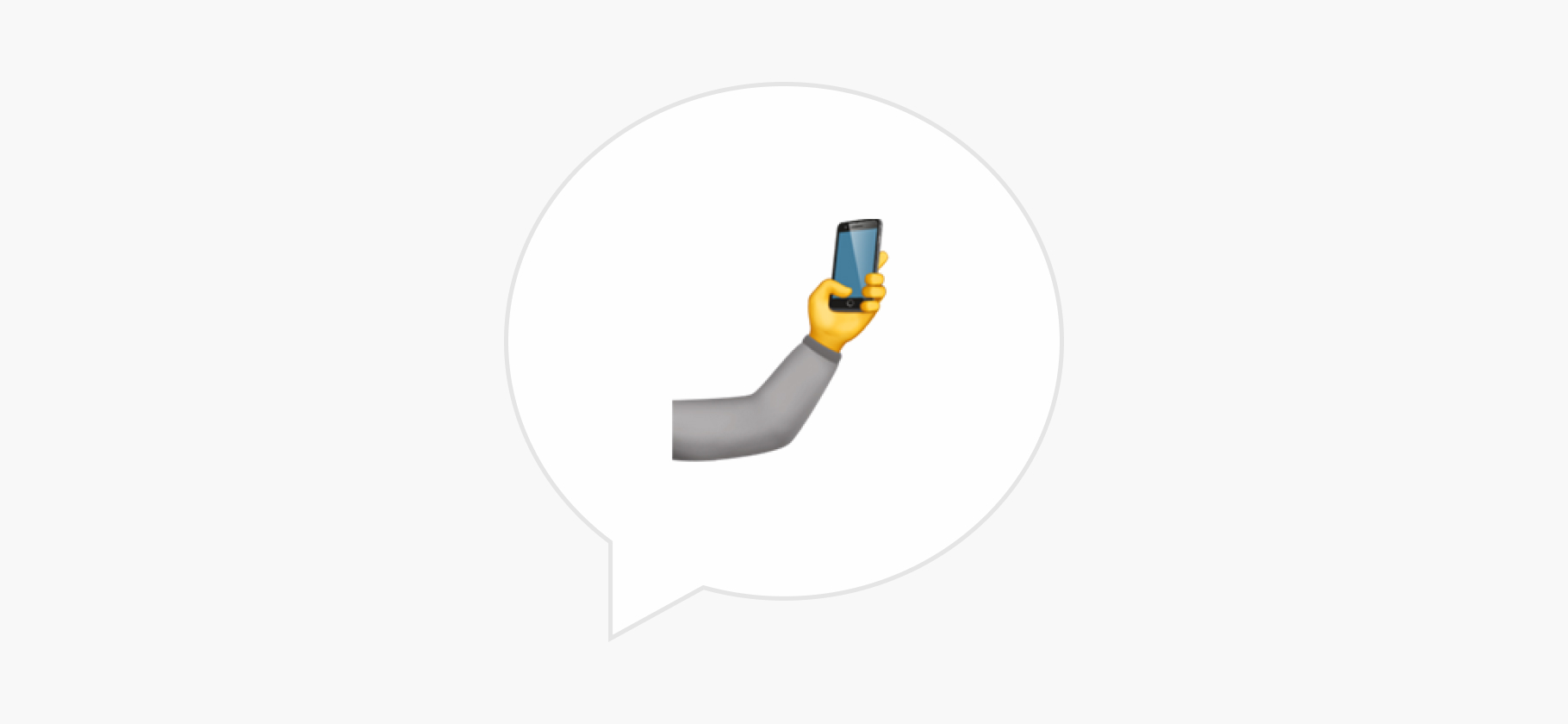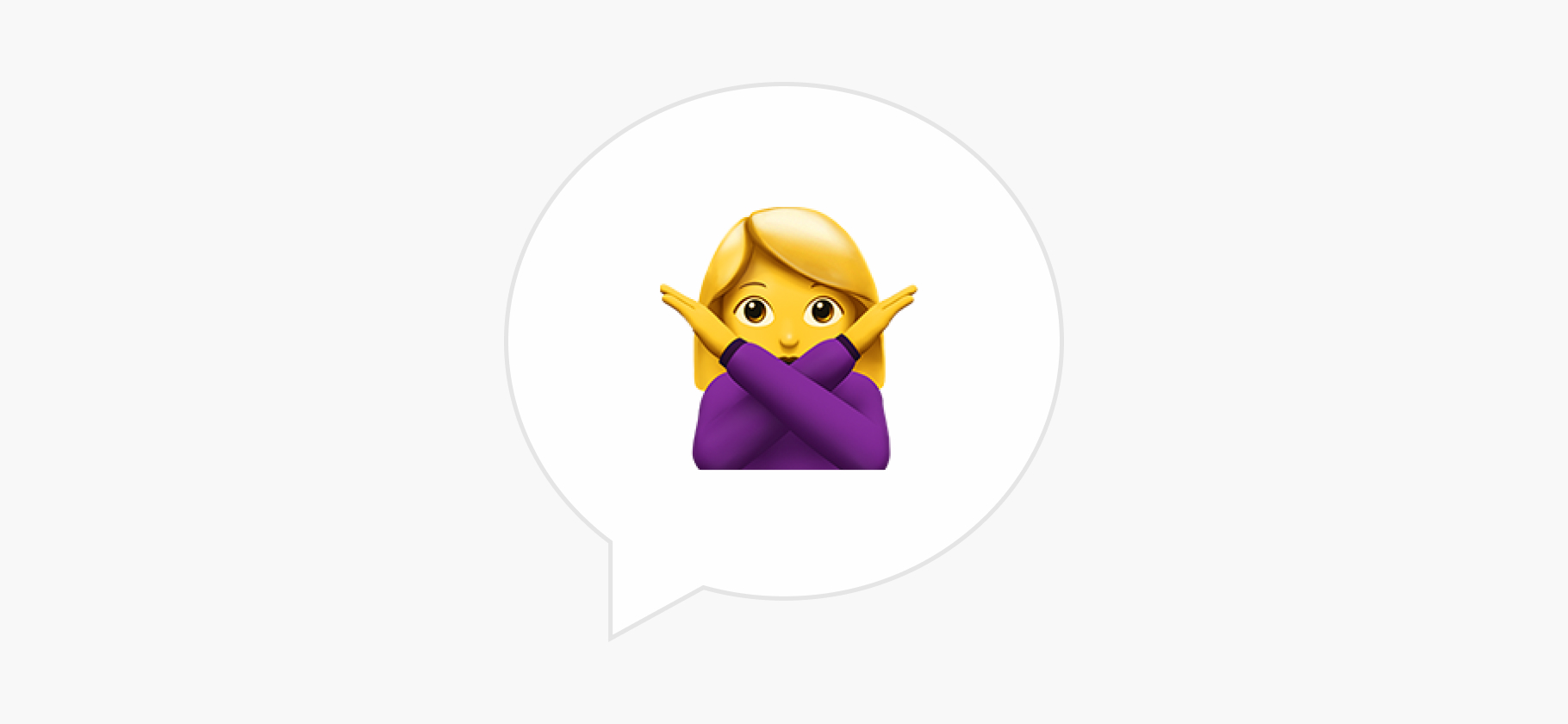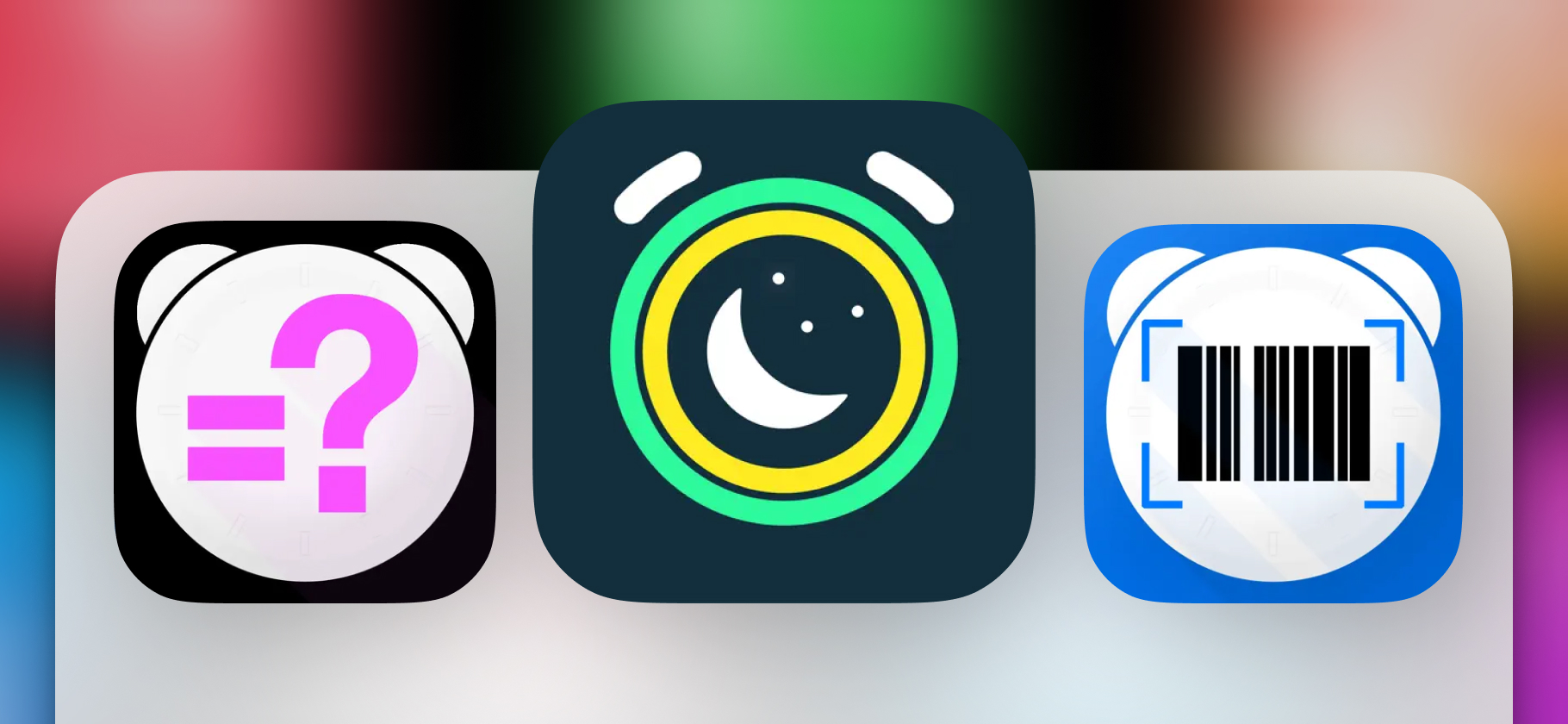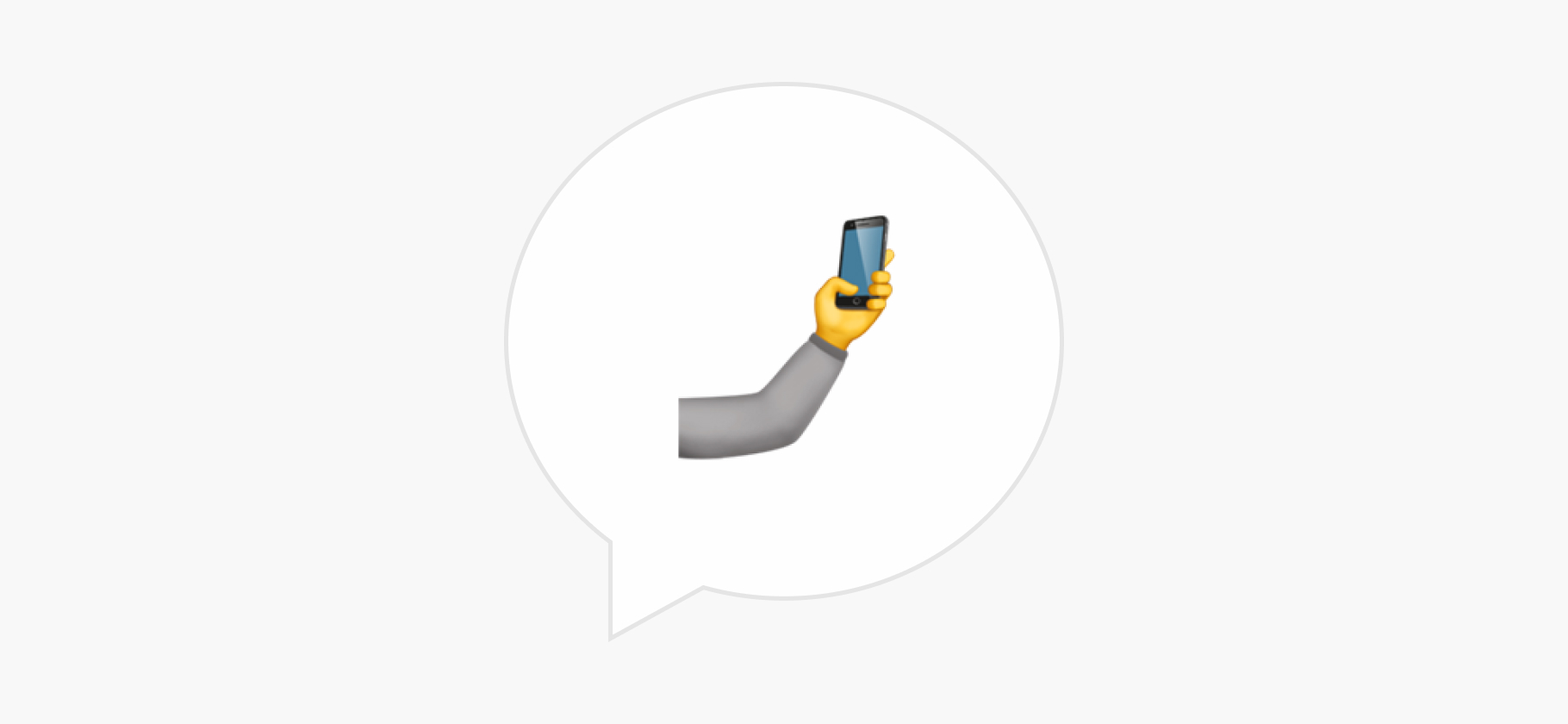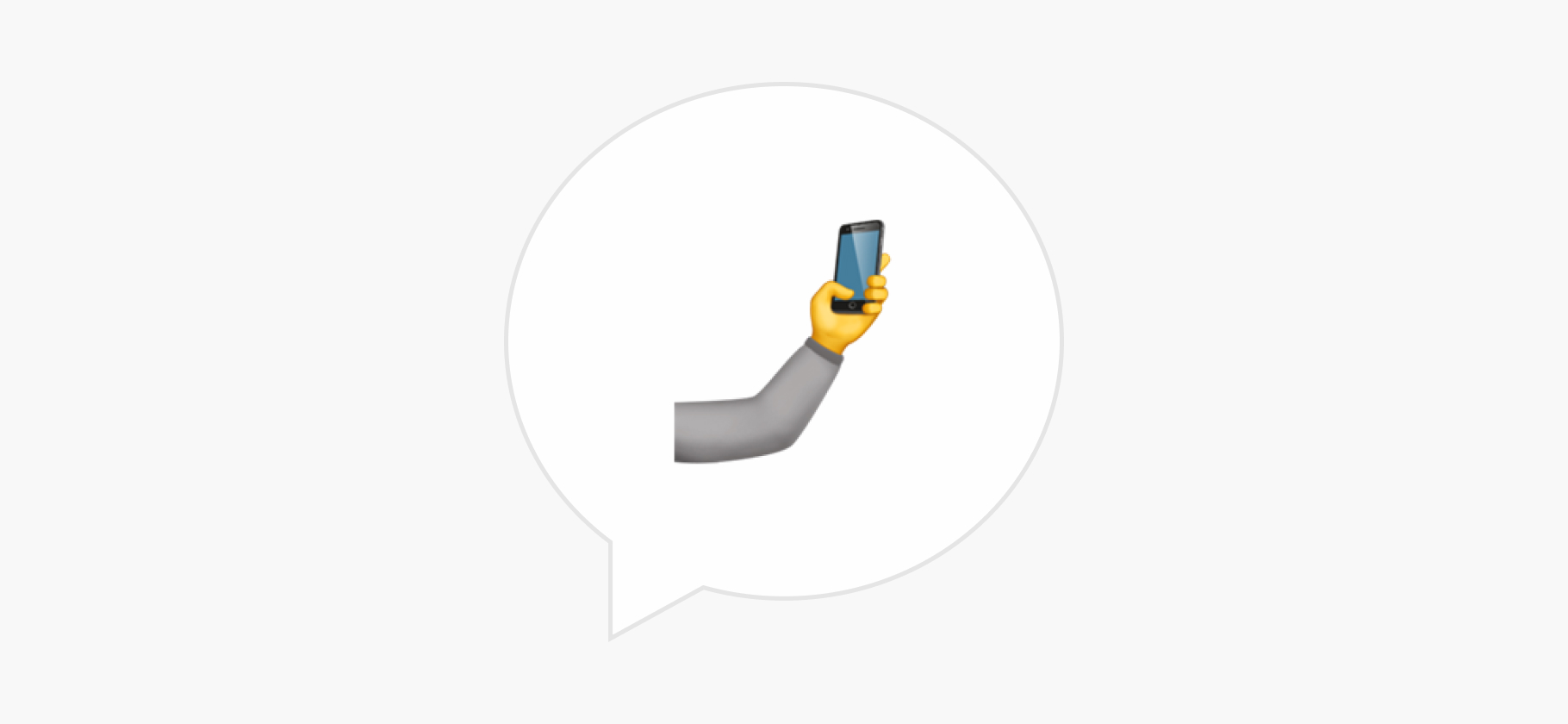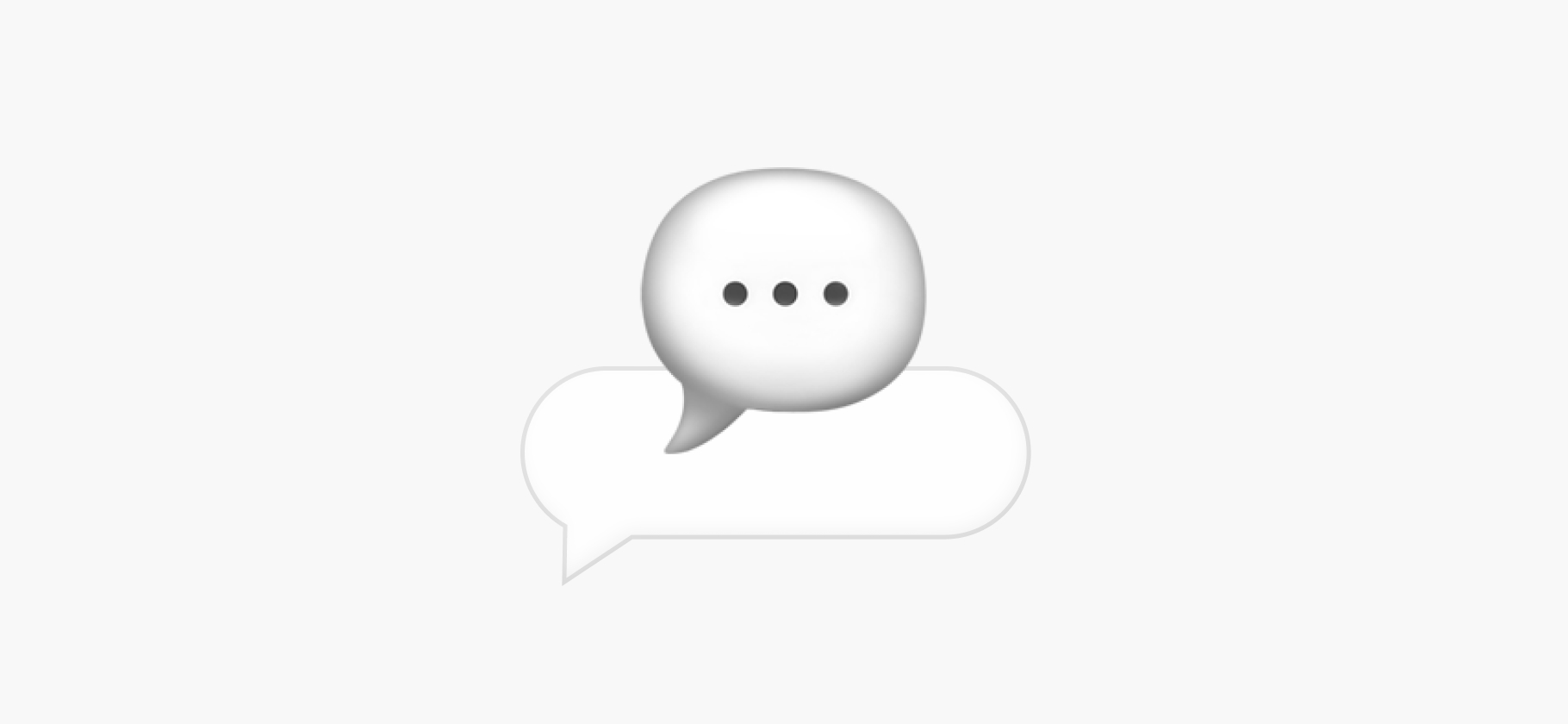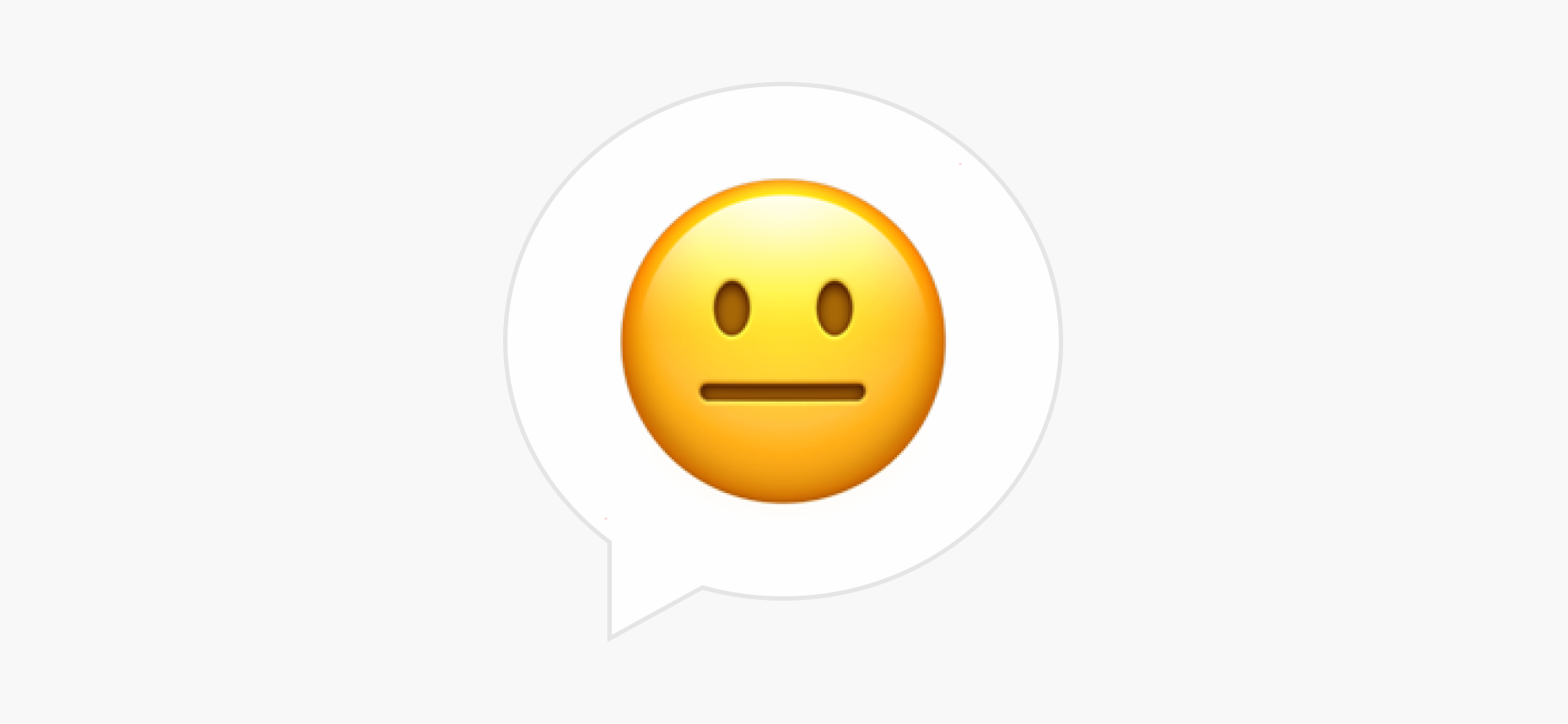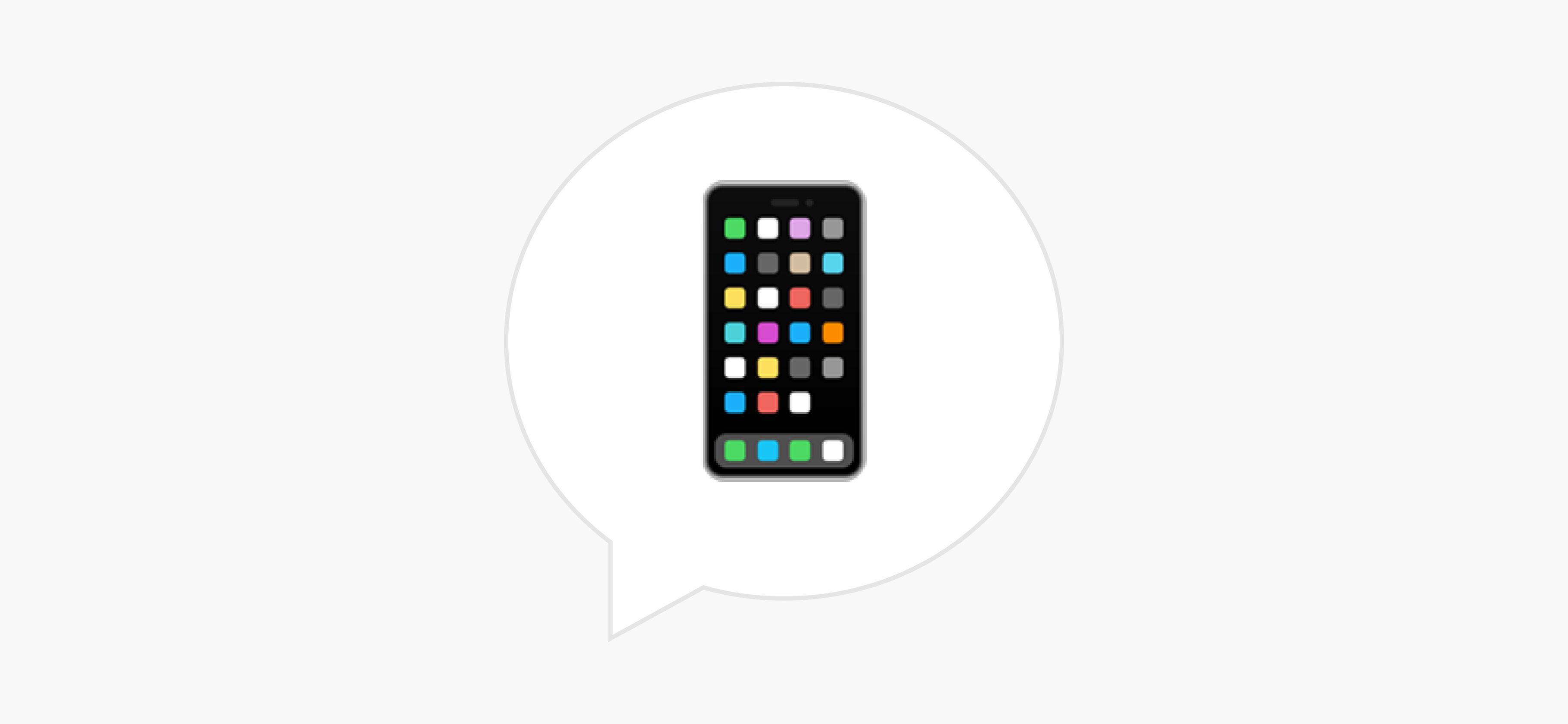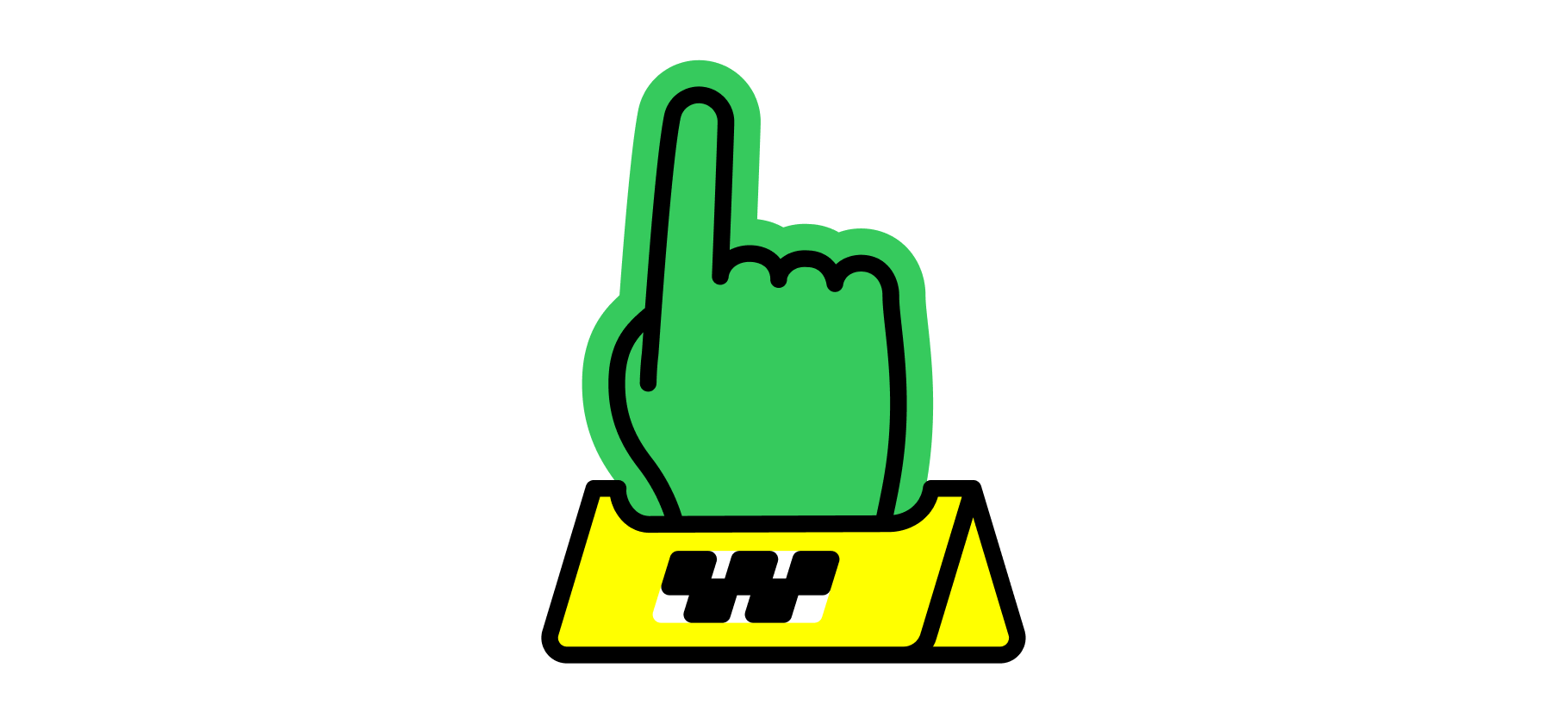Как удалить или скрыть старые посты в соцсетях?
Эйчар-менеджеры добавляются в соцсети. Не хочу, чтобы они судили обо мне по постам десятилетней давности. Можно ли быстро почистить свои аккаунты?
Соцсети хранят все, что вы когда-либо публиковали: от дерзких высказываний до неформальных фотографий с вечеринок. Проблема в том, что контекст со временем меняется. То, что 10 лет назад казалось безобидной шуткой, сейчас может поставить под удар вашу безопасность, испортить карьерные перспективы и вызвать ненужный стресс.
Разберу, как за один вечер провести генеральную уборку в соцсетях и снизить эти риски.
О чем вы узнаете
Какие посты стоит удалить
Представьте, что ваши соцсети — это квартира, где годами копится хлам: старые вещи, случайные стикеры с напоминаниями, фотографии, которые уже не радуют. Только в отличие от реального пространства этот «мусор» могут увидеть все: мошенники, работодатели, друзья.
Вот несколько категорий старых постов, от которых лучше избавиться.
🤦♂️ Контент, который может навредить репутации. Согласно исследованию сервисов «Работа-ру» и «Сберподбор», каждый третий работодатель в России проверяет личные аккаунты соискателей, а 28% отказывали кандидатам из-за найденной информации. Вопросы могут вызвать резкие высказывания о политике, религии, коллегах или бывших работодателях, фотографии с вечеринок в сомнительном антураже, посты с неоднозначным юмором про чью-то внешность, национальность или социальные группы.
🔐 Данные, которые могут использовать мошенники. Регулярные фото из дома или вид из окна раскрывают адрес и распорядок дня. С такими данными злоумышленники могут спланировать кражу со взломом. Посты близких с поздравлениями с днем рождения могут стать хорошей почвой для фишинга и фейковых просьб о помощи. А попавший в кадр уголок паспорта или банковской карты приведет к утечке данных.
⚖️ Контент с юридическими рисками. Сюда относятся оскорбления, клевета, посты с признаками разжигания ненависти или дискриминации. Репосты организаций, признанных экстремистскими или террористическими, тоже следует удалить. Все это может повлечь административную или уголовную ответственность.
В 2024 году Конституционный суд РФ постановил, что за «длящиеся» правонарушения можно привлекать к ответственности. Даже если публикацию сделали до появления запрета, но запись еще доступна, это нарушает закон, потому что информация по-прежнему распространяется.
Какие посты стоит архивировать
Расскажу, что можно не удалять, а просто скрыть от посторонних глаз: функция есть в большинстве соцсетей.
😊 Личные моменты, которые важны только вам. Например, фото с путешествий, где вы уставшие после долгой дороги, пробы в вокале или кулинарные эксперименты. В момент публикации это казалось забавным, а сейчас забивает ленту.
❤️ Контент для близкого круга. Например, локальные мемы, понятные только друзьям, кадры домашних животных, детские фото и так далее.
Как убрать старые посты во «Вконтакте»
Во «Вконтакте» это делают вручную — придется выборочно избавляться от старых публикаций.
🗑️ Удалить. Вот как это сделать:
- Зайдите на свою страницу.
- Нажмите на вкладку «Все посты» на стене и листайте вниз. Фильтра по датам нет, а разбивку на страницы убрали. Если помните содержание конкретных постов или ищете ключевые слова в публикации, введите запрос в строку поиска.
- Найдите пост для удаления. Это может быть ваш собственный пост, репост или чужая публикация. Нажмите на три точки в правом верхнем углу записи.
- Выберите «Удалить» в выпадающем меню.
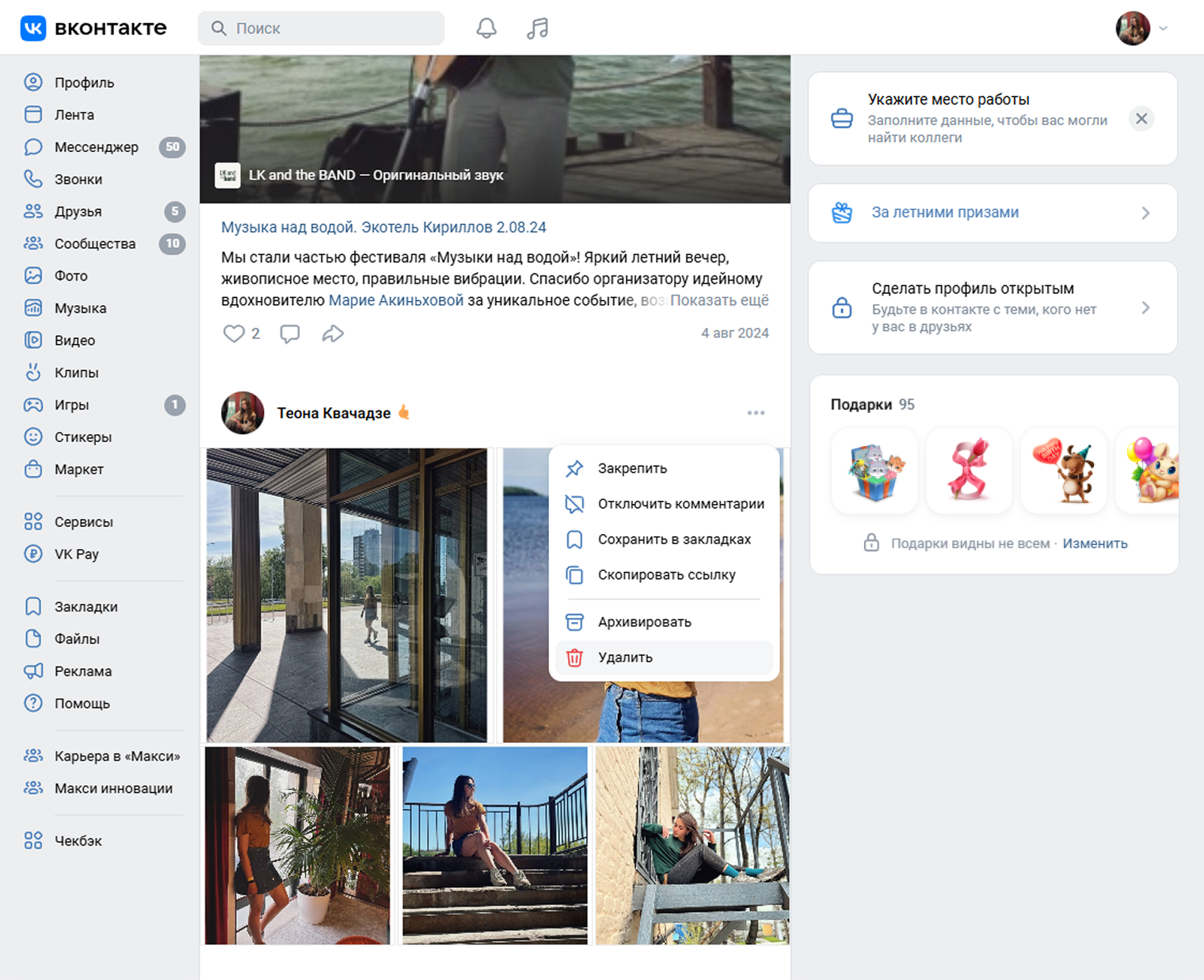
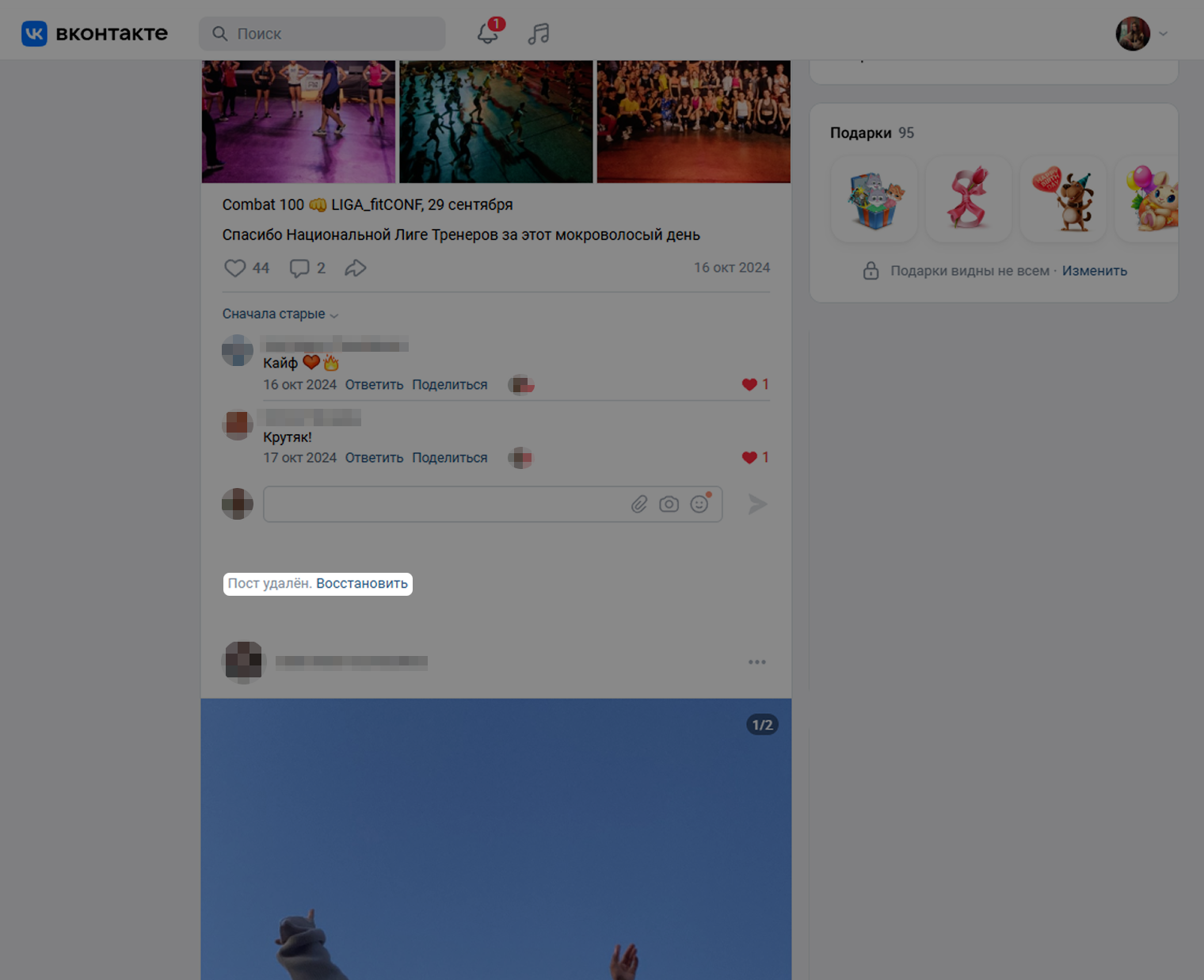
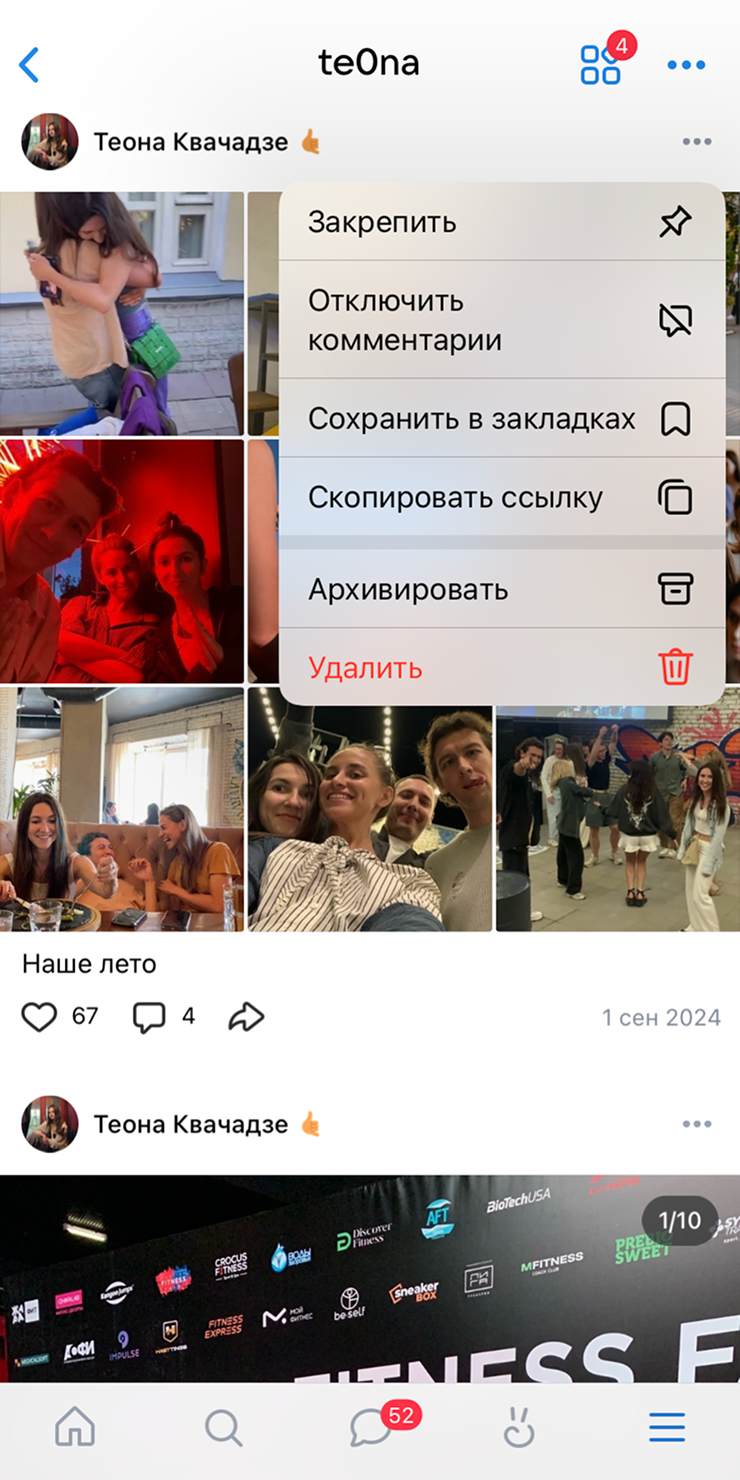
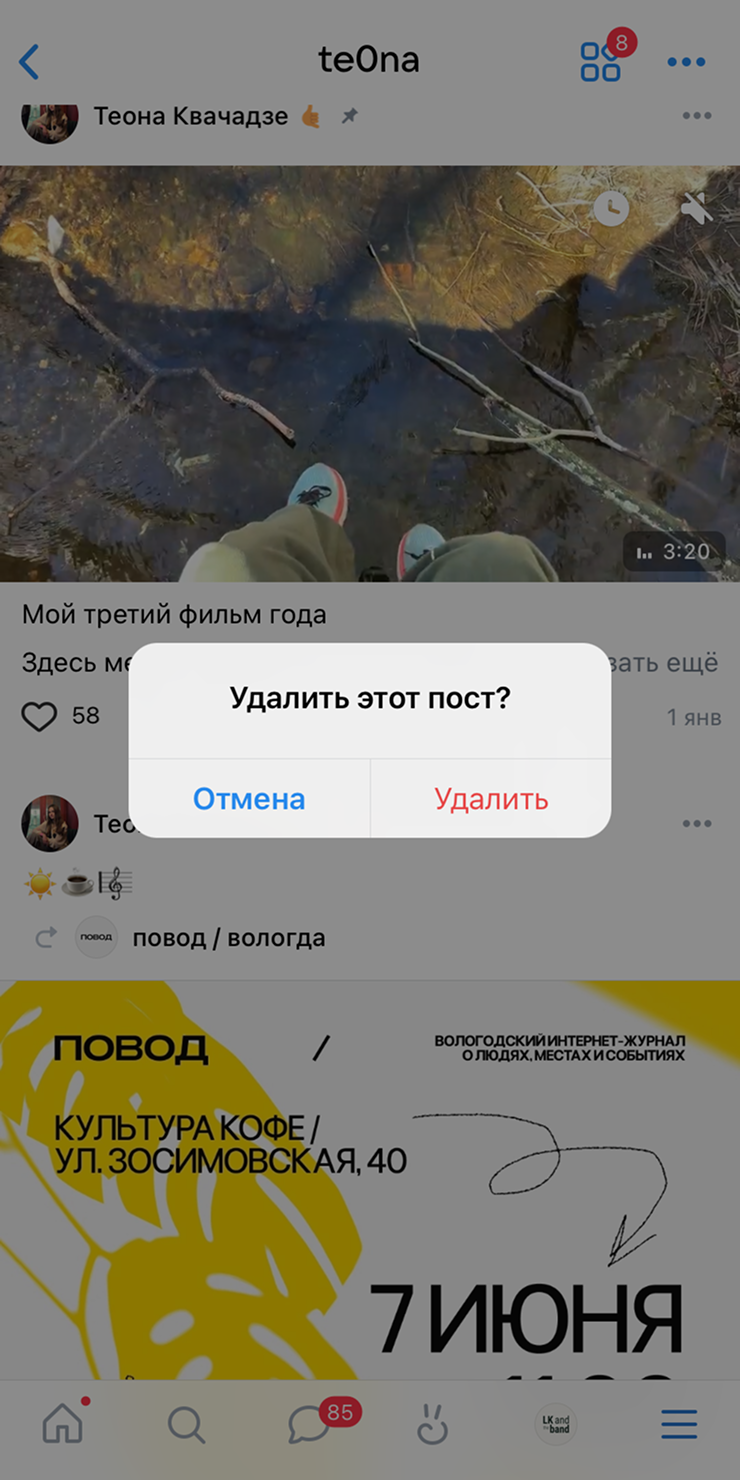
Если случайно удалите нужный пост, не получится восстановить его нажатием одной кнопки. Для этого придется обратиться в поддержку «Вконтакте».
Есть сторонние приложения, которые позволяют удалять посты «Вконтакте» за определенный период. Обычно это альтернативные клиенты, которые помимо функции очистки постов позволяют отправлять сообщения и управлять сообществами. Например, так работает VK Helper или Kate Mobile. Не рекомендую ими пользоваться: приложения требуют ввести логин и пароль, а не просто синхронизироваться с «Вконтакте».
🗄️ Архивировать. Старые посты можно спрятать в архив — раздел, где публикации видны только вам. Это третья вкладка на вашей стене после «Все посты» и «Посты друзей».
В приложении и браузере публикации архивируют одинаково:
- Найдите запись на своей стене. Это может быть ваш пост, репост или чужая публикация.
- Нажмите на три точки в углу поста.
- В выпадающем списке выберите «Архивировать».
Скрытые таким образом публикации можно в любой момент удалить навсегда или снова сделать публичными.
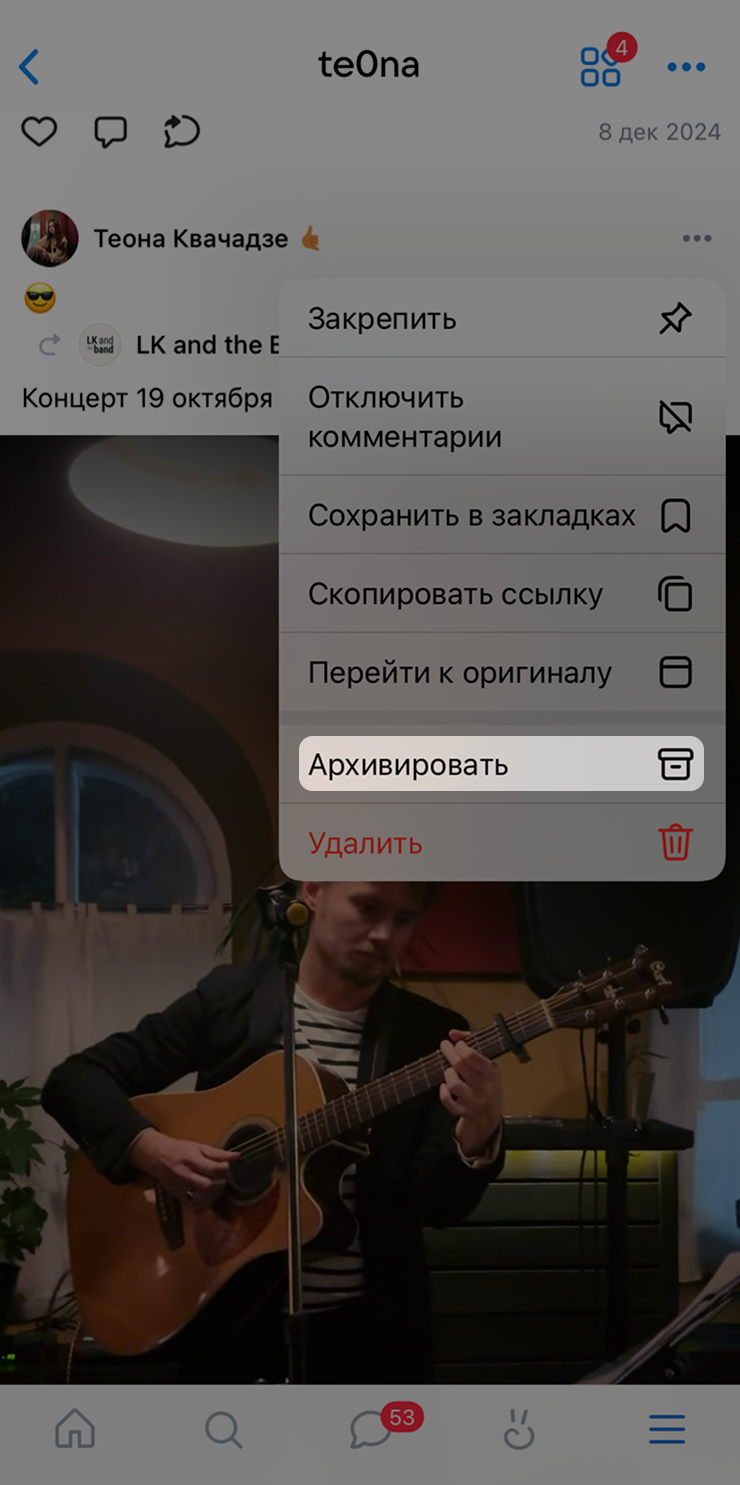
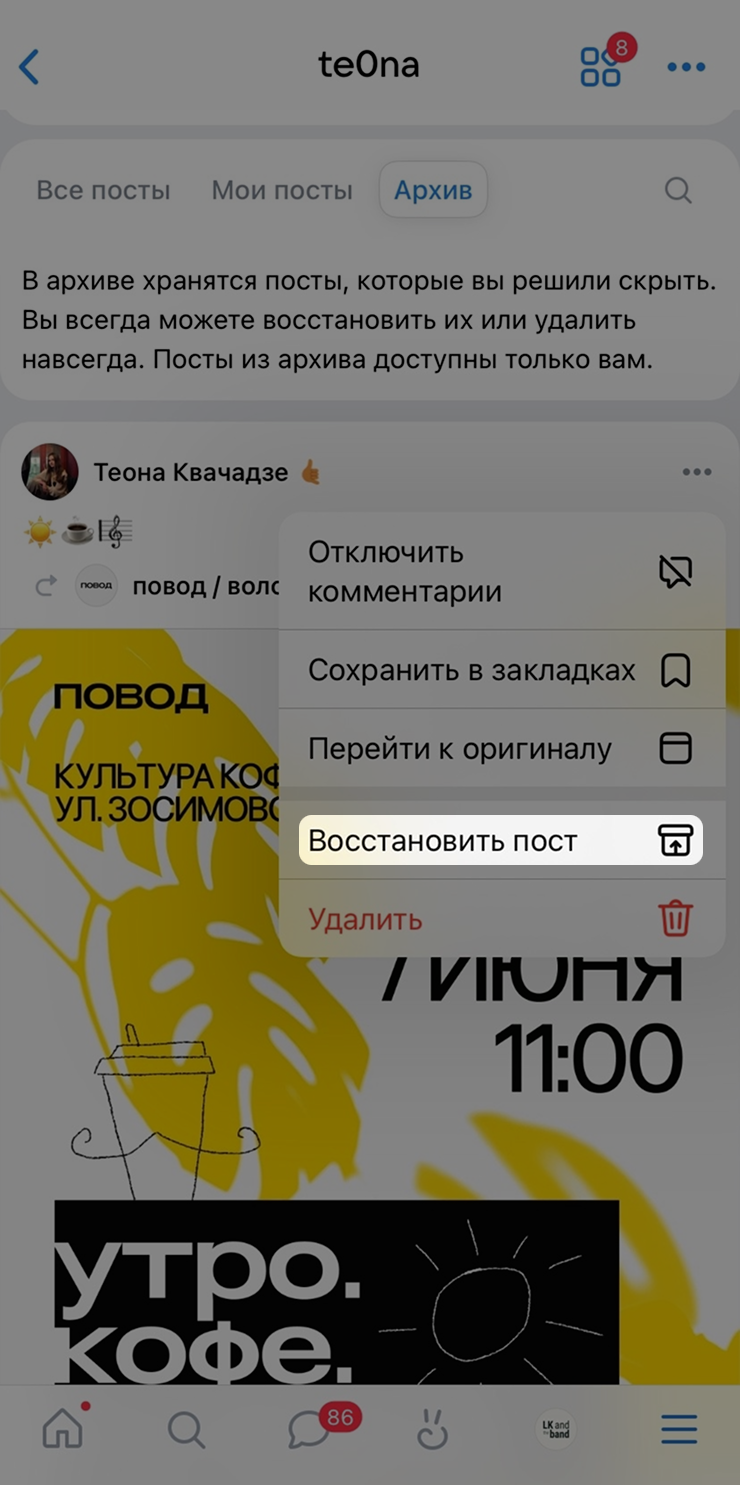
Как убрать старые посты в «Инстаграме»*
В отличие от «Вконтакте», «Инстаграм»* позволяет массово удалять или архивировать посты.
🗑️ Удалить. Самый удобный способ — вручную с помощью фильтров. Покажу на скриншотах, как это сделать:
- Откройте профиль и нажмите «≡», чтобы перейти в настройки.
- Выберите «Ваши действия» → «Публикации».
- Отфильтруйте контент по новизне, дате или местоположению.
- Нажмите кнопку «Выбрать» в правом верхнем углу и выделите сразу несколько постов, которые хотите удалить.
- Нажмите «Удалить» и подтвердите действие.
После удаления соцсеть хранит публикации 30 дней — можно передумать и восстановить их в настройках аккаунта. Для этого перейдите в раздел «Ваши действия» → «Недавно удаленные».


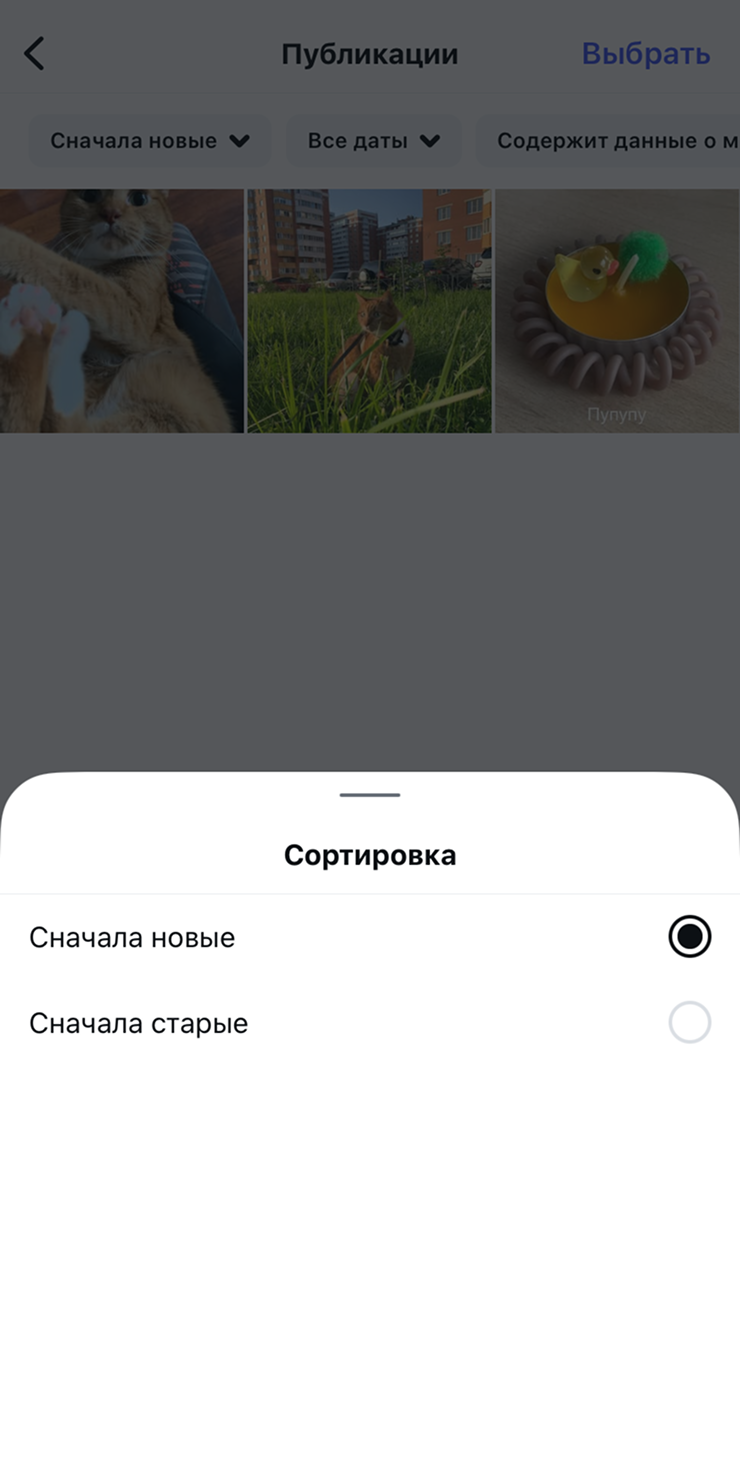
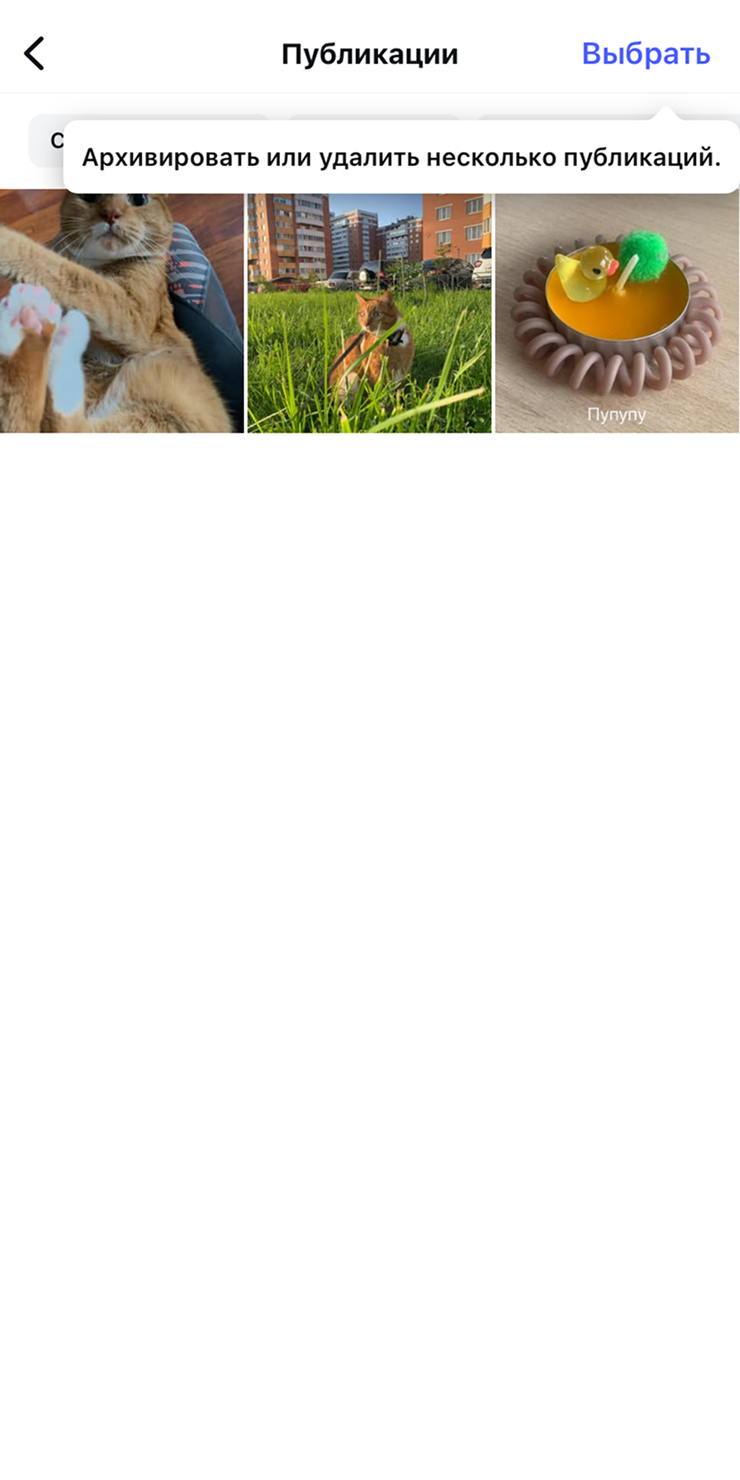
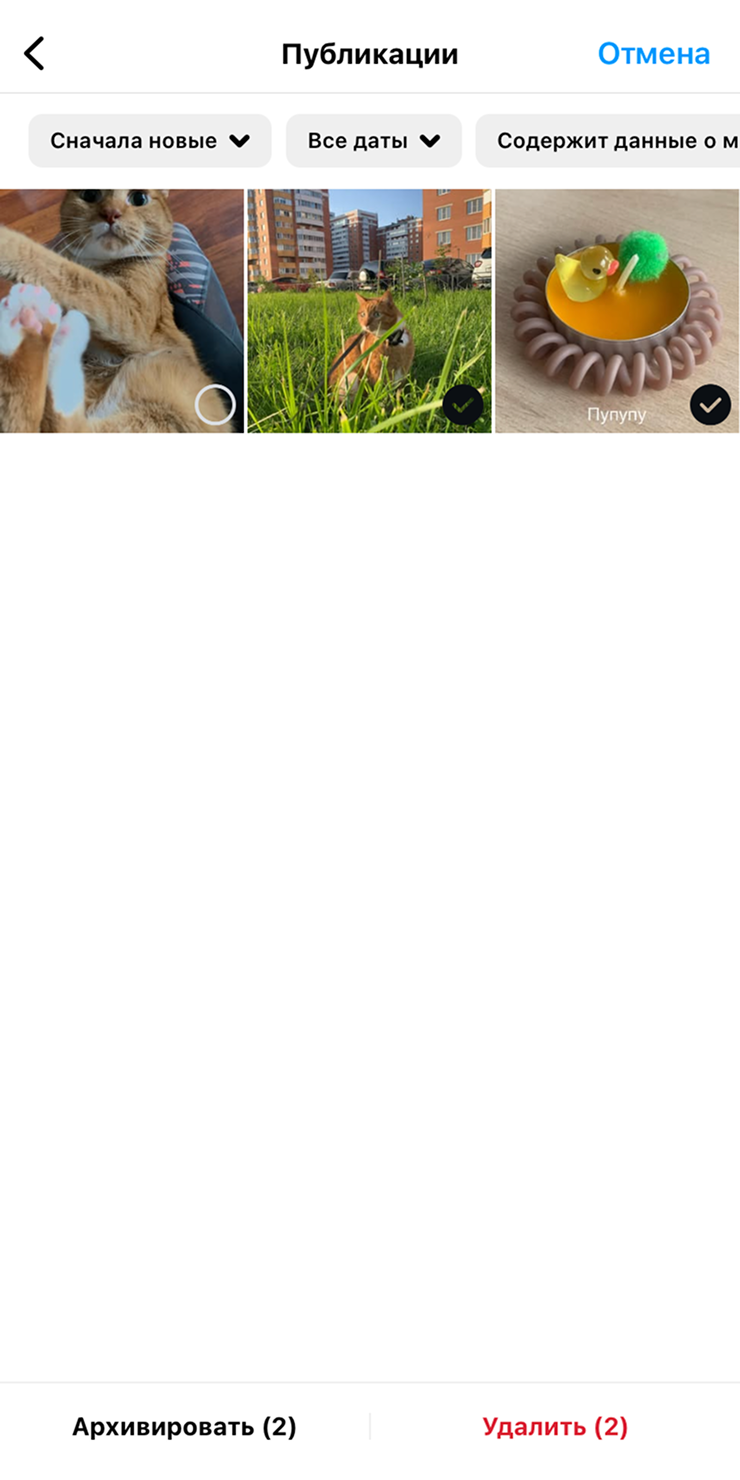
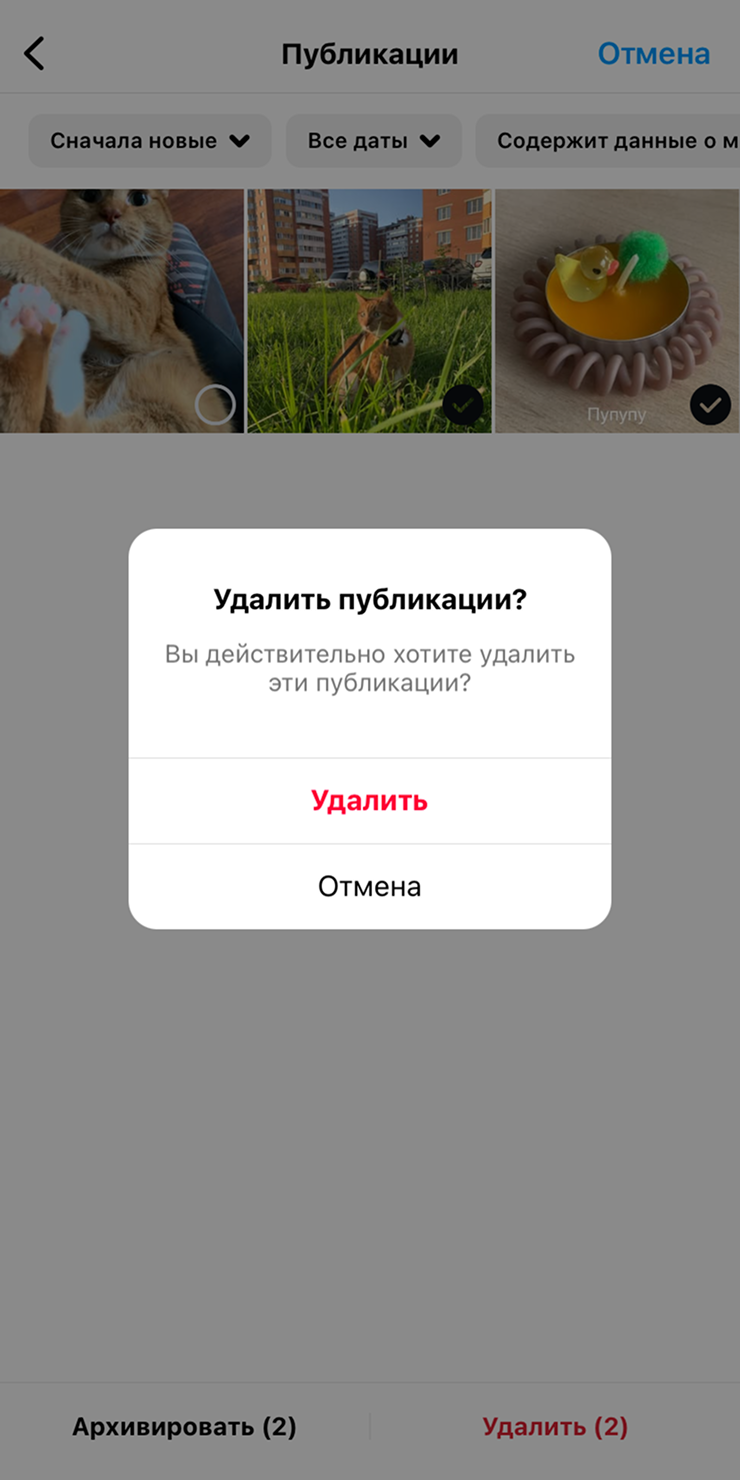
🗄️ Заархивировать. В «Инстаграме»* также есть архив, куда можно убрать публикацию из публичного доступа. Ваш контент будет спрятан в приватном разделе профиля — видеть его будете только вы.
Чтобы добавить посты в архив, подойдет инструкция выше. Просто вместо «Удалить» выберите «Архивировать».
А если публикаций немного, отправьте их в архив из личного профиля:
- Откройте свою страницу.
- Найдите нужный пост и тапните по нему.
- Нажмите на три точки в правом верхнем углу.
- Выберите пункт «Архивировать».
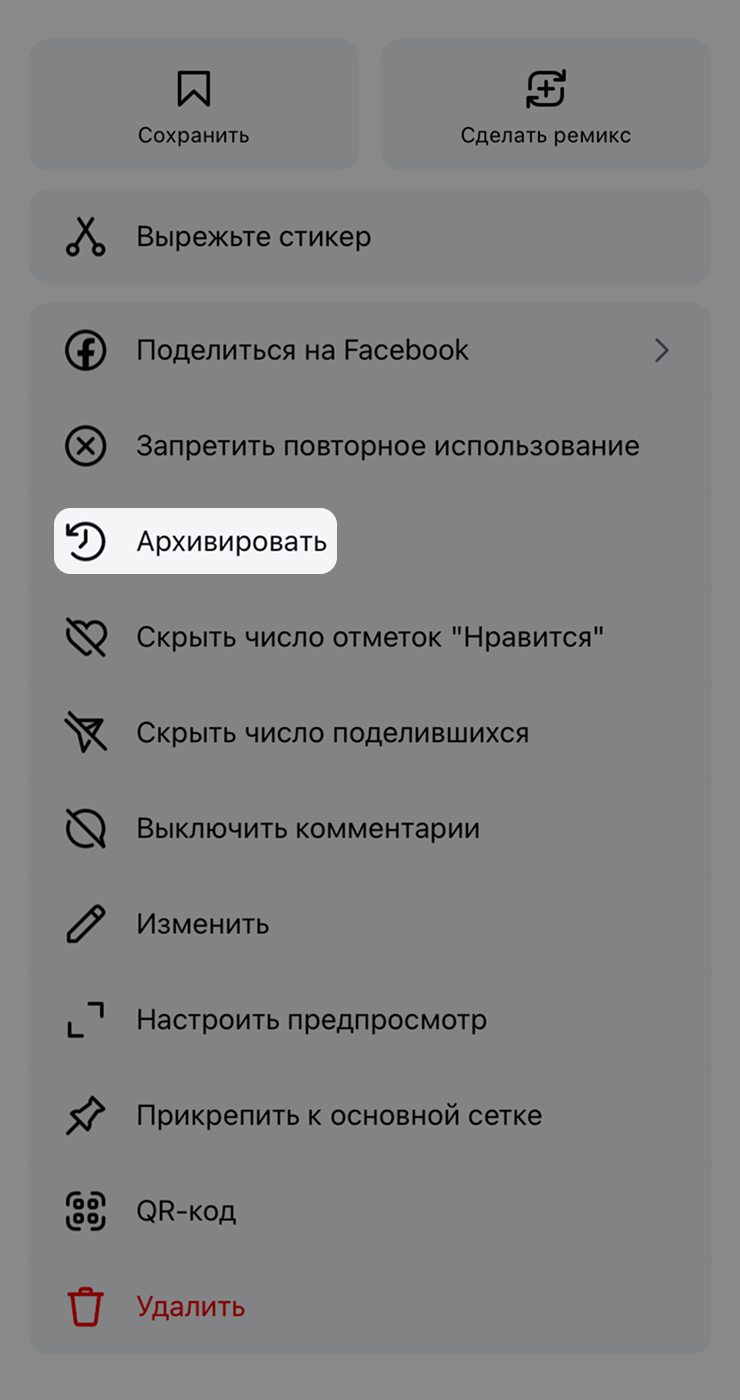
Посты хранятся в архиве бессрочно и в исходном состоянии: с лайками, комментариями и датой публикации.
Если захотите восстановить публикацию, следуйте инструкции:
- Зайдите на свою страницу и нажмите «≡» → «Архив».
- Выберите «Архив публикаций». По умолчанию открываются истории — перейдите в посты.
- Найдите нужный, тапните на него и нажмите на три точки → «Показать в профиле».
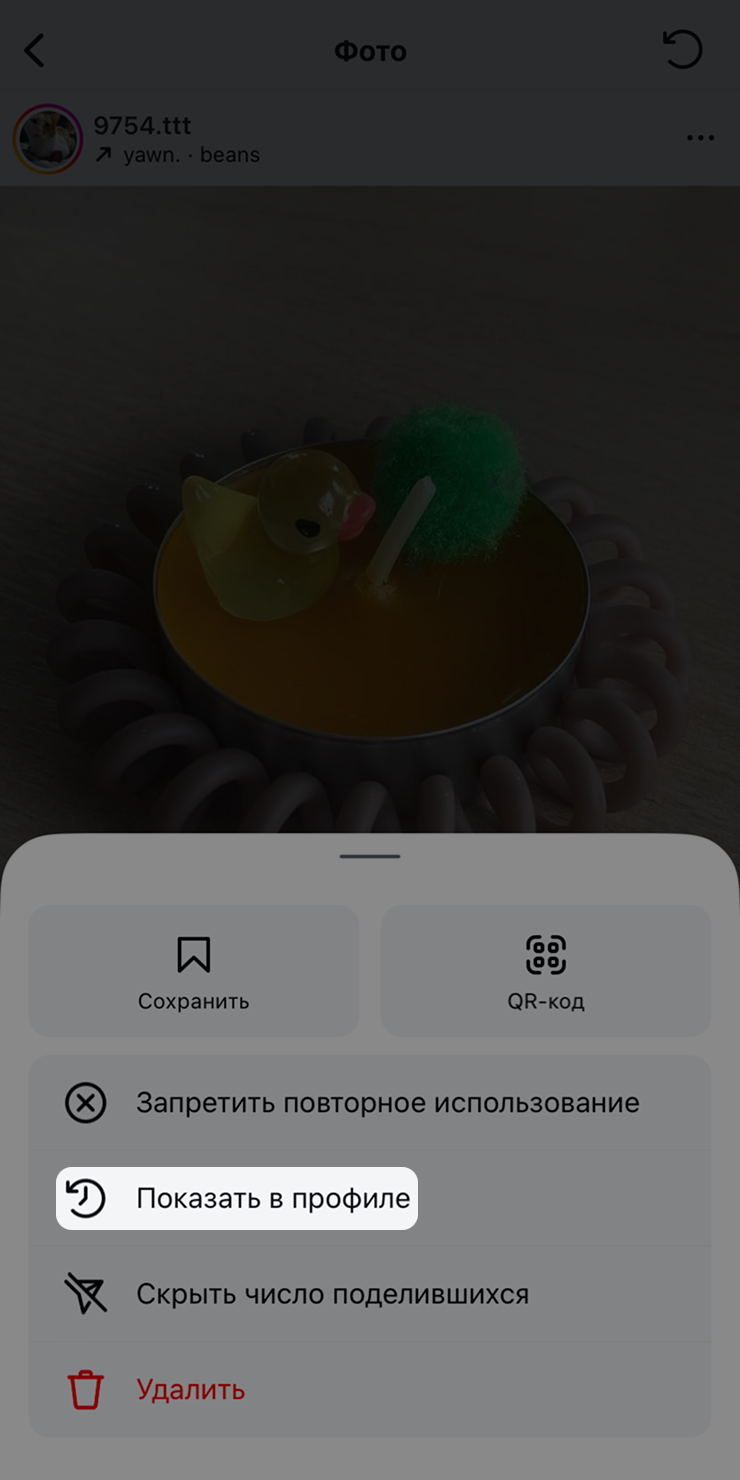
Как убрать старые посты в «Твиттере»
В этой соцсети посты можно только удалить. Если ваша история не насчитывает несколько тысяч публикаций, избавьтесь от постов вручную: скролльте вниз и убирайте лишнее. Попробуйте поиск по ключевым словам и хештегам, чтобы быстрее найти проблемные записи.
Удобнее скачать полный архив твитов — там есть разбивка по годам и месяцам. Так будет проще найти старые записи и удалить то, что уже неактуально.
Чтобы его получить, зайдите с десктопной версии в «Настройки и конфиденциальность» → «Ваша учетная запись» → «Скачать архив своих данных» → введите пароль → подтвердите свою личность → «Запросить данные».
Скрыть посты с возможностью восстановления не получится. Но если вы скачали архив, удаленные после этого публикации останутся в нем.
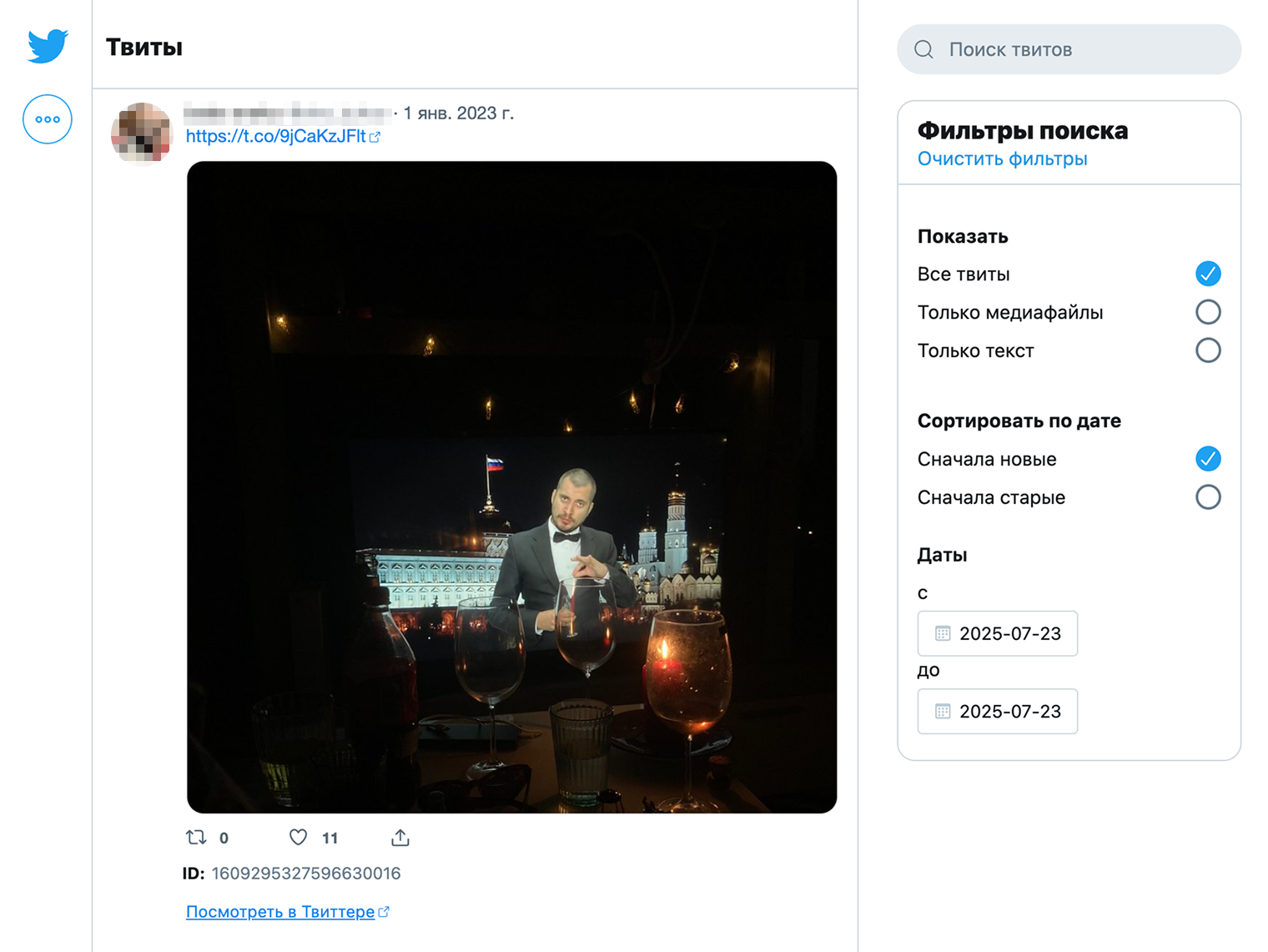
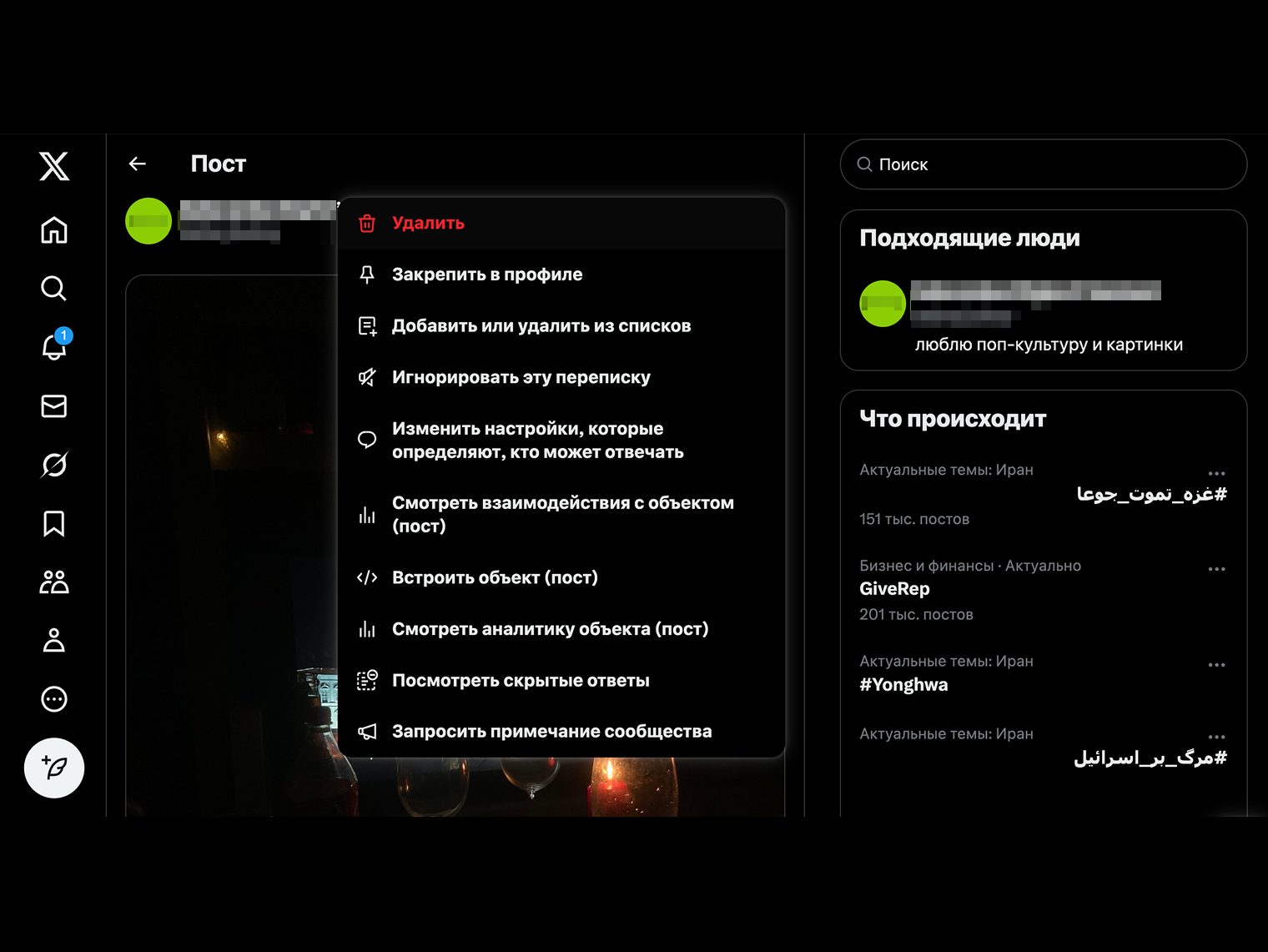
Можно использовать платные сервисы для массового удаления твитов. Например, Tweet Delete, Tweet Deleter, Tweet Eraser. В них есть фильтры, чтобы массово удалить твиты за определенную дату. Сервисы обычно требуют доступ к архиву твитов и авторизацию через аккаунт.
К примеру, Tweet Eraser за 7 $ (545,63 ₽) в месяц удалил более 10 тысяч твитов, опубликованных до 2020 года. На это ушло полтора дня, сервис работал в фоновом режиме в открытой вкладке браузера. После удаления можно отменить подписку, разлогиниться и убрать Tweet Eraser из списка авторизованных сервисов.
Использование иностранного IP-адреса из России не мешает работе сервиса. Хотя некоторые пользователи сталкиваются с проблемами. Например, долгая загрузка страниц и сложности с входом в аккаунт. Как правило, это случается с платными утилитами без пробного периода.
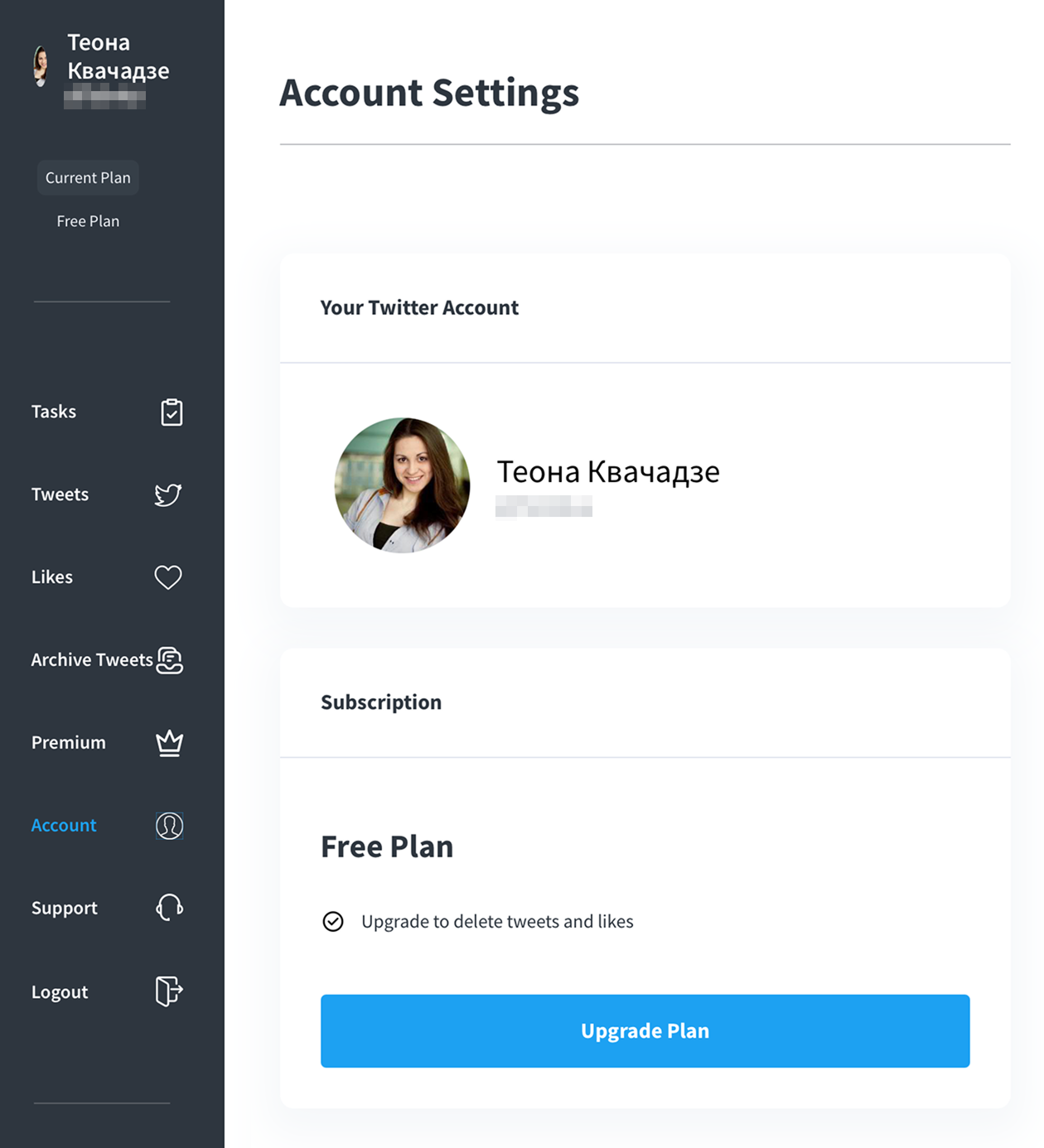
Как убрать старые посты в «Фейсбуке»*
Преимущество «Фейсбука»* — встроенный инструмент для управления публикациями. В отличие от других соцсетей, здесь все под рукой.
Зайдите в «Управление публикациями» над вашей лентой. Там вы можете сортировать записи по дате или по автору — например, просматривать только свои посты или публикации друзей.
Также есть разбивка по настройкам конфиденциальности: публичные записи, доступные друзьям или только вам. Можно выбрать и тип публикаций — все записи или только те, в которых вас отметили.
Пошаговая инструкция по управлению постами:
- Выберите нужные фильтры. Например, «2015», «Доступно всем».
- Отметьте галочками посты — вручную или автоматически все сразу.
- Нажмите на кнопку действий и выберите нужное: скрыть или удалить.
- Подтвердите действие.
Система позволяет одновременно обрабатывать до 50 постов, поэтому для масштабной чистки или архивации лучше разбивать процесс на этапы. Например, по годам.
Скрытые посты можно восстановить через раздел «Архив», а удаленные публикации безвозвратно исчезают через 30 дней. Для удобства советую использовать десктопную версию соцсети.